нужен ли, сравнение и совместимость с антивирусами (Аваст, Касперский), проблемы (грузит процессор, диск), отзывы про эффективность
Июль 30th, 2017 Михаил ВавиловОт защиты компьютера зависит удобство работы и безопасность ваших файлов. Одним из множества решений, созданных для защиты компьютера, является «Защитник» Windows 10.
Зачем нужен «Защитник» Windows 10
«Защитник» Windows 10 (Defender) поставляется вместе с операционной системой и является средством защиты компьютера по умолчанию. Среди его функций есть всё, что требуется полноценной антивирусной программе: защита файлов в реальном времени, поиск и удаление вирусов на диске.
«Защитник» Windows поставляется вместе с операционной системой
Насколько эффективна его защита
Несмотря на то, что «Защитник» обеспечивает не самую плохую защиту от вирусов, являясь бесплатным решением по умолчанию, зачастую он неспособен в одиночку поддерживать необходимый уровень защиты системы.
В системе тестирования защиты антивирусных приложений Defender набрал результат в несколько раз хуже, чем остальные антивирусные программы.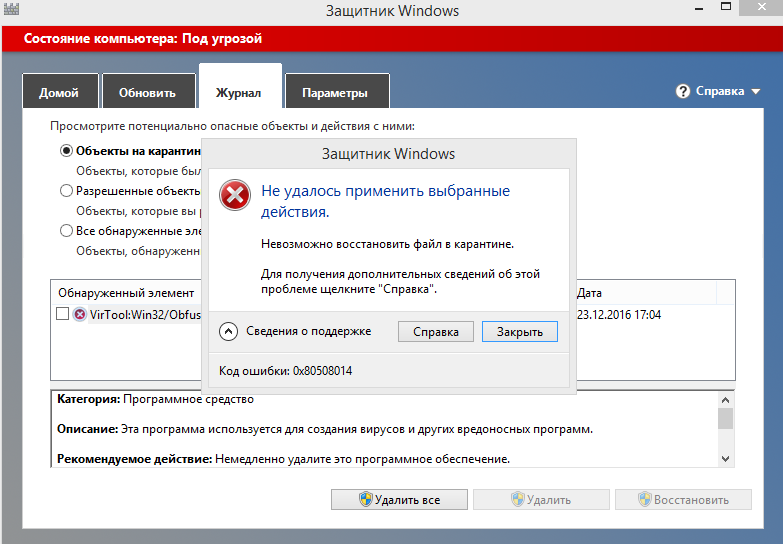
«Защитник» Windows показал весьма низкий результат
Сами пользователи же разнятся во мнениях относительно его эффективности. Они считают, тест проводится совсем не при тех нагрузках, которым подвержен антивирус при домашнем использовании. А также пользователи отмечают:
- достаточный уровень защиты, в случае если посещать только безопасные сайты и пользоваться легальным софтом;
- удобство использования. Пользователям нравится, что нет необходимости самостоятельно устанавливать антивирусную программу;
- «Защитник» Windows обеспечивает лишь иллюзию безопасности;
- проблемы, которые проявляются в компьютере при долгом использовании Defender.
Исходя из этих отзывов становится ясно, что его главным достоинством является лишь доступность для рядовых пользователей. При этом выбор любого самостоятельного антивируса станет лучшим решением для защиты компьютера, чем установка «Защитника» Windows 10. Большинству рядовых пользователей удобнее использовать встроенное решение, и для них Defender действительно является не самым плохим вариантом защиты, ведь он в любом случае лучше, чем отсутствие антивирусной программы.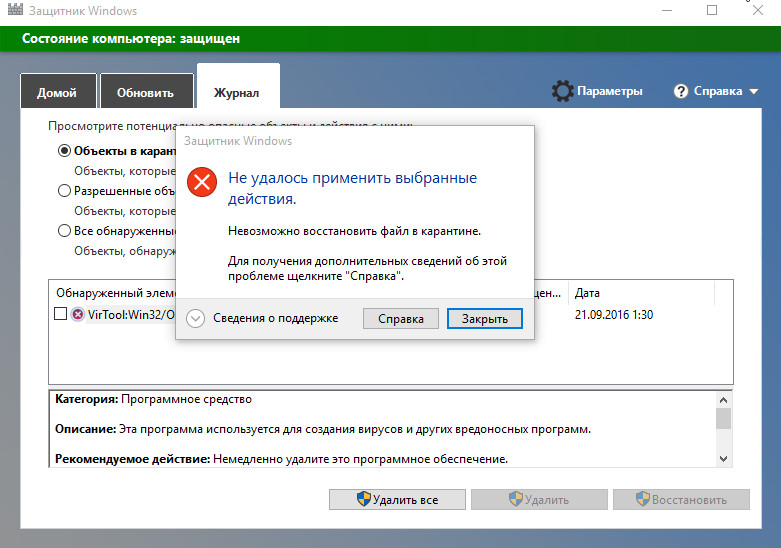
Как удалить «Защитник» Windows 10
«Защитник» встроен в систему и не может быть удалён как простая программа. Поэтому для полного удаления Defender из системы вам следует провести его отключение через групповую политику или реестр системы. Если же вы хотите временно приостановить его работу, это можно сделать так:
- Зайдите в «Параметры» вашего компьютера.
- Выберите раздел «Обновление и безопасность».
- Там, в строке «Защитник Windows», сдвиньте ползунок «Защита в реальном времени» влево. Таким образом, работа «Защитника» будет приостановлена.
Сдвиньте ползунок влево для отключения
Чем можно заменить Windows Defender
Выше мы упомянули, что практически любой антивирус будет эффективнее, чем «Защитник» Windows 10. Но это относится непосредственно к защите от вирусов. А ведь в любом сравнении двух антивирусов стоит также смотреть на скорость их работы, насколько сильно он грузит системы и прочие факторы эффективности работы антивирусной программы.
И также стоит учитывать, что установка любого другого антивируса, например, Касперского, прекратит работу «Защитника». То есть Defender полностью несовместим с другими антивирусными программами.
Сравнение Defender с антивирусом Avast
Бесплатная версия антивируса Avast является популярной программой защиты от вирусов. Пользователи отмечают:
- высокую производительность антивируса. Он почти не потребляет ресурсы системы и не слишком сильно грузит её даже во время сканирования на наличие вирусов;
- неплохую защиту от вирусов. Среди бесплатных антивирусных программ Avast Free Antivirus уверенно удерживает одно из первых мест по эффективности защиты. И хотя существуют антивирусные программы лучше, он точно обгоняет в эффективности «Защитник» Windows 10;
- навязчивую рекламу. Один из немногих явных минусов программы. Если Defender является абсолютно бесплатным, то Avast Free Antivirus будет назойливо предлагать приобрести его платную версию с расширенным функционалом.

Антивирус отличается высокой производительностью
Сравнение с антивирусом Касперского
Антивирус Касперского является известным платным антивирусом. Он выделяется действительно хорошей защитой от вирусов, разработчики хорошо поддерживают эту программу.
Но также он имеет и множество отрицательных сторон:
- тяжеловесность. Антивирус Касперского потребляет довольно много ресурсов системы. Кто-то даже шутит, что с таким антивирусом и вирусы не нужны, компьютер будет работать крайне плохо;
- стоимость. Антивирус Касперского является платным и работает по принципу подписки. Платить за него придётся немало;
- большое обилие глюков. Этот антивирус любит тормозить и вызывать зависания в самые странные моменты, даже когда система не сканируется;
- устаревший интерфейс. Он действительно не очень удобный и совсем не современный.
В итоге, хоть антивирус Касперского и обеспечивает лучшую защиту от вирусов, чем защитник Windows, он всё равно не является оптимальным вариантом для защиты системы. Это как ничто другое доказывает, что эффективная защита — это не единственная важная вещь в антивирусных программах.
Это как ничто другое доказывает, что эффективная защита — это не единственная важная вещь в антивирусных программах.
Антивирус Касперского хорошо справляется с задачей защиты от вирусов, однако имеет множество отрицательных сторон
Распространённые проблемы «Защитника» Windows
Если прочитать вышесказанное, можно подумать, что Defender всё же может быть подходящей защитой для рядовых пользователей, которые не будут чрезмерно посещать сайты с вредоносным программным обеспечением и вирусами. И это действительно могло быть так, если бы не ряд проблем, которые вызывает «Защитник» Windows 10.
Антивирус грузит процессор
Процесс Antimalware Service Executable является процессом активной работы Windows Defender. Он может забивать до 50% доступных ресурсов процессора, что, разумеется, очень негативно влияет на работу системы.
Защитник Windwows иногда дает огромную нагрузку на процессор
Программа грузит диск
Ещё хуже обстоит ситуация с загруженностью диска. Порой во время сканирования на диск начинает ложиться очень немалая нагрузка. И по какой-то причине эта загруженность лишь копится, пока не достигнет 100% и не подвесит систему.
Порой во время сканирования на диск начинает ложиться очень немалая нагрузка. И по какой-то причине эта загруженность лишь копится, пока не достигнет 100% и не подвесит систему.
Разумеется, эти проблемы хочется немедленно решить и отказ от «Защитника», к сожалению, является единственным решением. Именно проблемы с производительностью делают эту программу практически неработоспособной, а её использование крайне нежелательным для пользователей.
Видео: обзор программы «Защитник» Windows 10
Теперь вы знаете, что использовать практически любой бесплатный антивирус будет лучше, чем пользоваться «Защитником» Windows 10. Выбирайте антивирус с умом и заботой о безопасности вашей системы.
Всем привет! Мне нравится писать для людей, о компьютерной сфере — будь то работа в различных программах или развлечение в компьютерных играх. Стараюсь писать только о вещах, с которым знаком лично. Люблю путешествовать и считаю, что только в пути можно по-настоящему познать себя. Оцените статью: Поделитесь с друзьями!
Люблю путешествовать и считаю, что только в пути можно по-настоящему познать себя. Оцените статью: Поделитесь с друзьями!Стоит ли устанавливать антивирус на windows 10
Операционная система Windows 10 имеет множество преимуществ и недостатков. Однако вопрос защиты стоит достаточно остро. Получив встроенный антивирус, более известный как Защитник Windows (Windows Defender), пользователи стали задаваться вопросом, нужно ли тогда вообще устанавливать на свой ПК дополнительную программу или достаточно этой?
Достаточно ли возможностей Защитника Windows 10 для защиты системы или нужен антивирус?
Начиная с Windows 8 в состав операционной системы начали включать встроенный антивирус под названием Windows Defender или Защитник Windows. По сути, это не новый продукт, а усовершенствованный бесплатный антивирус Microsoft Security Essentia ls, который впервые был использован в Windows 7. Этот антивирус, по мнению самих разработчиков, гарантирует операционной системе базовый уровень защиты. Поэтому пользователи часто интересуются, нужен ли Защитник Windows 10 или Антивирус?
Поэтому пользователи часто интересуются, нужен ли Защитник Windows 10 или Антивирус?
Чтобы разобраться в данном вопросе, стоит изначально рассмотреть преимущества самого Защитника Windows 10. Итак, среди плюсов данного продукта Microsoft стоит выделить:
- Встроенный, не нужно устанавливать;
- Не надоедает всплывающими окнами;
- Потребляем минимум системных ресурсов, по сравнению с последними версиями популярных антивирусов;
- Полностью бесплатный;
- Не собирает данных о веб-серфинге пользователя;
- Нет встроенной рекламы;
- Проверяет все запущенные программы и службы;
- Проверяет все скачанные файлы;
- Имеет в своем составе такие компоненты, как фильтр Smart Screen, файервол и брандмауэр;
- Регулярно обновляется без каких-либо ключей.
В целом, Windows Defender обеспечивает качественную защиту, если пользователь использует современный браузер, загружает программы только с официальных сайтов разработчиков, не устанавливает опасных плагинов, типа Java, обновляет саму операционную систему.
Однако, если вы регулярно качаете пиратские программы, фильмы, музыку, посещаете запрещенные сайты или ресурсы 18+, то без проверенного антивируса вам не обойтись. Защитник Виндовс не сможет обеспечить защиту данных, так как количество фильтров минимальное и вирусные базы обновляются не так часто, как в Avast или Касперского .
Поэтому, если вы используете свой ПК только в рабочих целях или для посещения социальных сетей, то встроенного Защитника Windows вам будет достаточно. В противном случае, рекомендуем установить антивирус любого стороннего разработчика.
Как включить Защитник на Windows 10?
Если установленного антивируса от стороннего разработчика на вашем ПК нет, стоит включить Windows Defender. Для этого стоит выполнить следующее:
- Жмём «Пуск» и выбираем «Параметры».
- Откроется новое окно. Выбираем раздел «Обновление и безопасность».
 Нажимаем на кнопку «Включить защитник Windows».
Нажимаем на кнопку «Включить защитник Windows».
- Также в этом окне нужно перетащить ползунок в положение «Включено» в пункте «Защита в реальном времени».
- Включить рекомендуем и «Автономный защитник…», который может удалить не удаляемый вирус и перезагрузить ПК автоматически.
После, включив встроенный защитник, компьютер будет полностью защищен от вирусов и хакерских атак, однако простых принципов безопасности в сети все же придется придерживаться.
Windows 10 не донимает пользователей требованием установить антивирус, как это делала Windows 7. Со времен Windows 8 в состав операционной системы входит встроенный антивирус – Защитник Windows (Windows Defender). Но действительно ли это лучшее – или хотя бы пригодное – решение для защиты компьютера?
Защитник Windows – это по сути новейшая версия Microsoft Security Essentials, бесплатного антивируса Microsoft, впервые написанного для Windows 7. Теперь он встроен прямо в операционную систему, что гарантирует всем компьютерам под управлением Windows 10 базовый уровень антивирусной защиты.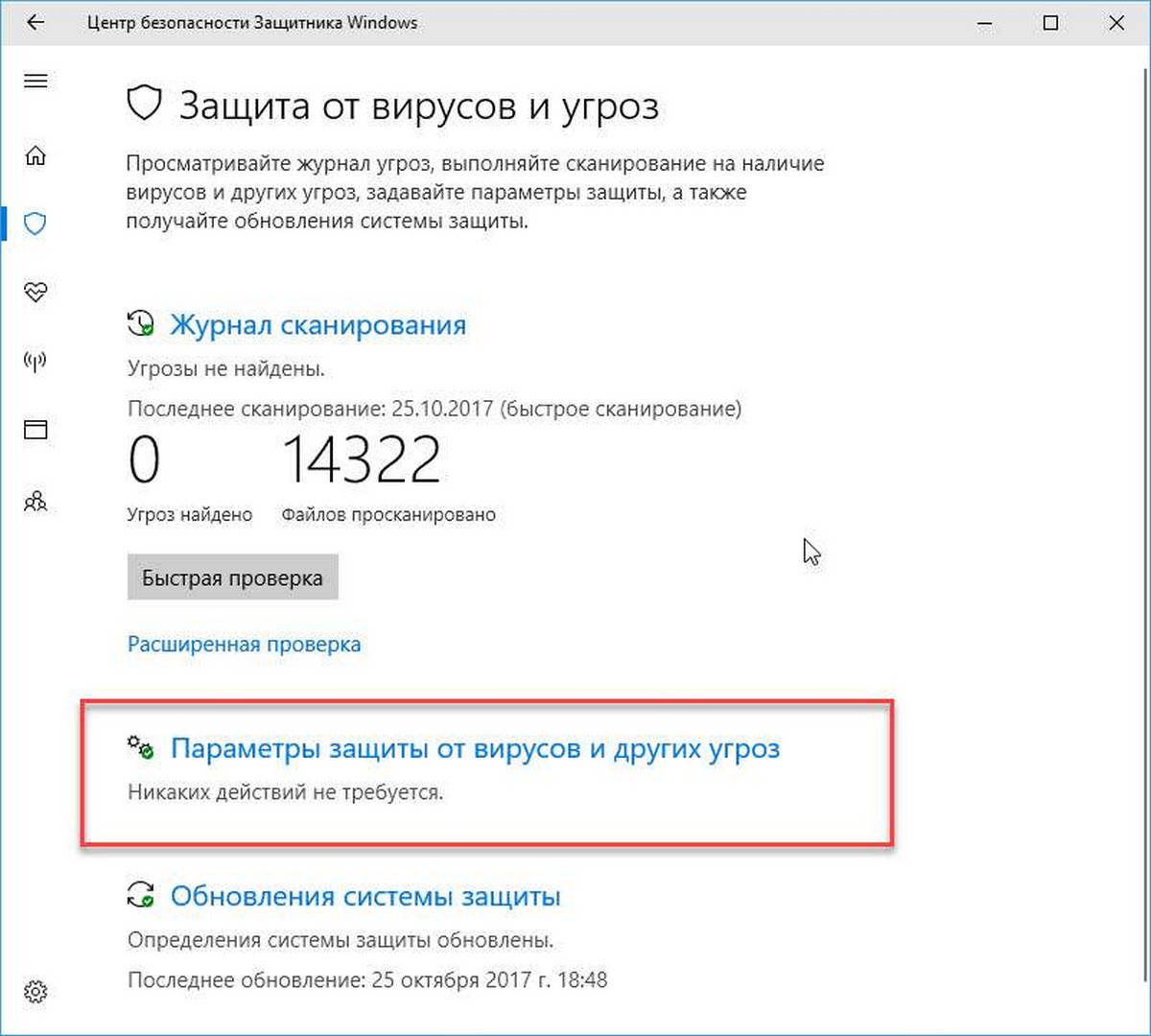
Достаточно ли хорош Защитник Windows?
Антивирус включен по умолчанию. Защитник Windows автоматически проверяет все запускаемые программы, скачивает обновления баз через Центр обновления Windows (Windows Update) и имеет интерфейс для глубокой проверки системы.
Но насколько хорош этот антивирус? Приходится признать: разработка Microsoft немного отстает от конкурентов в сравнительных тестах антивирусного ПО. Мы и раньше выражали беспокойство по этому поводу – тем более серьезное, что в прошлом антивирус Microsoft нам очень нравился.
У Защитника Windows много достоинств. Он встроенный, не пристает со всплывающими окнами, не требует денег и потребляет меньше системных ресурсов, чем некоторые конкурирующие антивирусы. Он не пытается собирать данные о веб-серфинге пользователя и извлекать из этого выгоду, как это теперь делают некоторые бесплатные антивирусные программы.
В целом, Защитник Windows обеспечивает неплохую защиту. Если регулярно обновлять Windows (что теперь происходит автоматически), использовать современный браузер и избегать потенциально опасных плагинов типа Java, все должно быть в порядке. В сочетании с соблюдением стандартных правил безопасности, которых стоит придерживаться в любом случае, Защитник Windows хорошо справляется со своей задачей.
В сочетании с соблюдением стандартных правил безопасности, которых стоит придерживаться в любом случае, Защитник Windows хорошо справляется со своей задачей.
Несмотря на низкий балл, который Защитник Windows получил в июне 2015 года по итогам теста AV-Test (всего «0,5/6» за защиту), программа смогла распознать 95% «широко распространенных и преобладающих угроз», а также 85% атак нулевого дня. BitDefender распознал 100% тестовых образцов по обоим направлениям, а Kaspersky – 100% распространенных вирусов и 99% атак нулевого дня. Так что несмотря на разницу в баллах, Защитник Windows все равно справляется вполне прилично. В прошлом представители Microsoft отмечали, что программа фокусируется на реально распространенных угрозах, в то время как тесты нерепрезентативны, а антивирусы других производителей оптимизированы именно под прохождение тестов. Впрочем, теперь представители Microsoft больше не комментируют результаты тестов.
В Windows 10 есть и другие средства защиты, перешедшие из Windows 8, в частности фильтр SmartScreen, который препятствует скачиванию и запуску вредоносного ПО, вне зависимости от того, какой антивирус используется. А в Chrome и Firefox также есть функция Google Safe Browsing, которая блокирует скачивание многих вредоносных программ.
А в Chrome и Firefox также есть функция Google Safe Browsing, которая блокирует скачивание многих вредоносных программ.
Для большинства пользователей будет вполне достаточно Защитника Windows – при наличии здравого смысла и хороших привычек в плане безопасности. Но если вы регулярно скачиваете пиратское ПО и ведете другую рискованную деятельность, лучше отказаться от Защитника Windows в пользу какой-нибудь другой программы, эффективнее справляющейся с тестовыми образцами для антивирусов.
Используйте MalwareBytes Anti-Exploit
Мы также советуем использовать программу для защиты от эксплойтов, чтобы обезопасить свой браузер и плагины, которые чаще всего подвергаются атакам. Мы рекомендуем бесплатную программу MalwareBytes Anti-Exploit. Она действует примерно так же, как собственная утилита Microsoft EMET, но более удобна и имеет больше функций безопасности. С ее помощью можно заблокировать самые распространенные эксплойты, даже ранее неизвестные атаки нулевого дня.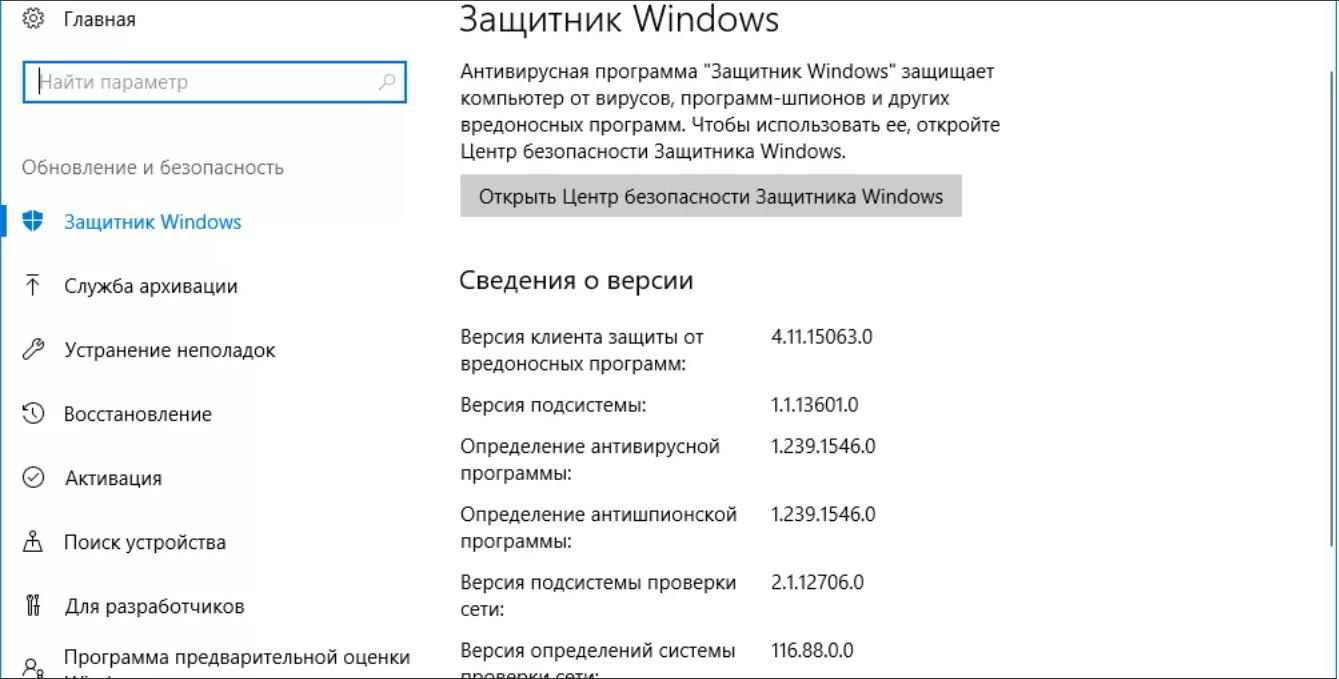
Защитник Windows в сочетании с MalwareBytes Anti-Exploit – это хорошее, бесплатное и простое сочетание программ, которые мы рекомендуем для защиты среднестатистического компьютера под управлением Windows 10. В корпоративных сетях Защитник Windows чаще всего сочетают с Microsoft EMET, но для обычного домашнего компьютера Защитник Windows плюс MalwareBytes Anti-Exploit – более удачное решение.
(Сама по себе программа MalwareBytes – вполне приличное защитное решение, служащее хорошим дополнением к любому антивирусу, включая Защитник Windows. Она находит множество «потенциально нежелательных программ» и прочего мусора, который упускают из виду обычные антивирусы.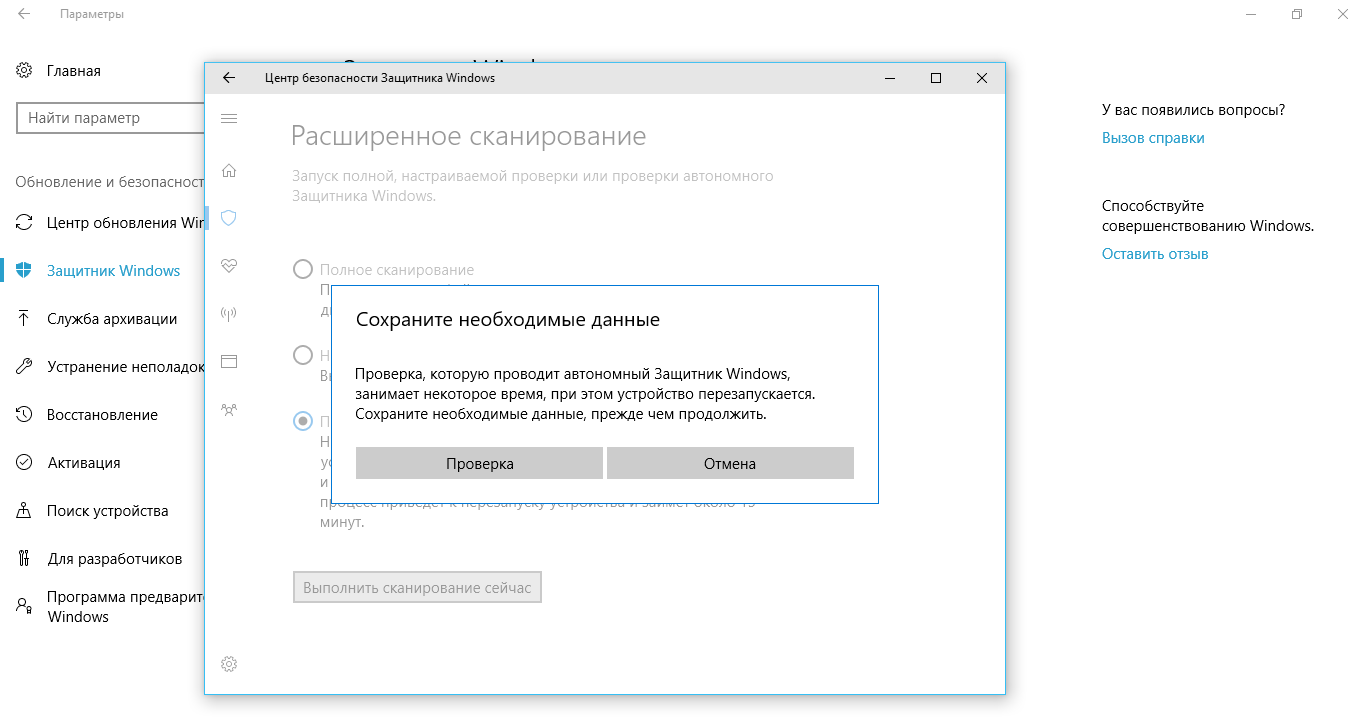
Какой антивирус лучше?
Если Защитник Windows вас все-таки не вдохновляет, стоит поискать другой антивирус. Если нужно платное решение, самые высокие оценки во всевозможных антивирусных тестах всегда получают Kaspersky и BitDefender. Почитайте отзывы или установите пробные версии и решите, какой из этих антивирусов работает лучше. Но так или иначе, Kaspersky и BitDefender – надежные, уважаемые решения для тех, кто готов раскошелиться.
Если нужен бесплатный антивирус, Защитник Windows действительно хорош. Если непременно хочется чего-нибудь другого, будьте внимательны при установке и не соглашайтесь на все браузерные панели и расширения, которые антивирус попытается с собой протащить. Разработчики бесплатных антивирусов в последнее время массово распространяют свои программы в пакете с другими приложениями и собирают пользовательские данные, чтобы извлечь выгоду из своих «бесплатных» решений.
При установке стороннего антивируса Защитник Windows автоматически отключается и включается вновь после удаления других антивирусов.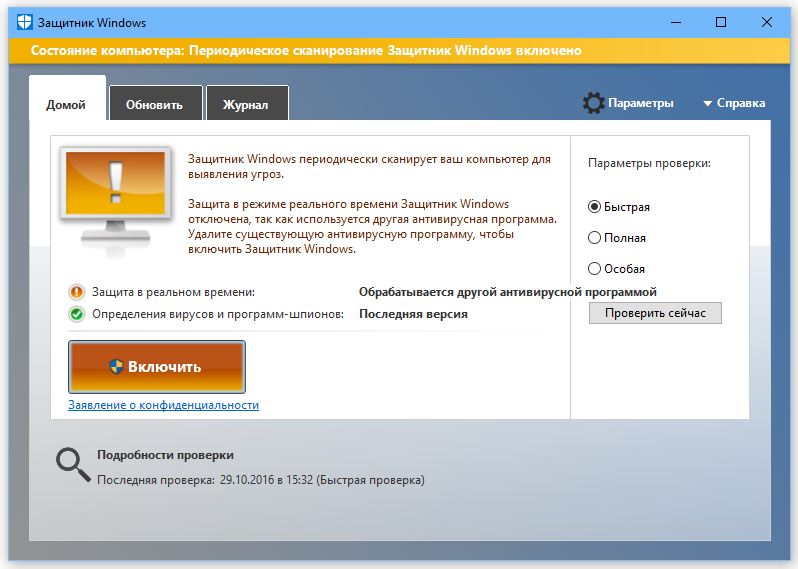 Он специально создан так, чтобы не мешать.
Он специально создан так, чтобы не мешать.
Но какой бы антивирус вы ни выбрали, полной защиты он не гарантирует. Если скачивать и запускать вредоносные программы, неприятности все равно рано или поздно начнутся.
Антивирус с более высокими оценками в тестах на обнаружение неизвестно каких вредоносных программ, с которыми не каждый еще и столкнется, конечно, может дать дополнительное ощущение безопасности, но гораздо важнее соблюдать определенные правила поведения. Полезнее не ходить по опасным сайтам и не тащить в систему сомнительные программы.
А если учесть, что самая страшная угроза – это атаки нулевого дня, использующие для заражения компьютера дыры в браузерах и плагинах или сами плагины, MalwareBytes Anti-Exploit, пожалуй, обеспечивает более надежную защиту от самых опасных атак, чем любой антивирус.
Вопрос о том, как включить защитник Windows 10, звучит не менее часто, нежели о его отключении. Чаще всего ситуация развивается следующим образом: при попытке открыть штатный антивирус «Десятки» система сообщает о том, что он запрещен правилами групповой политики.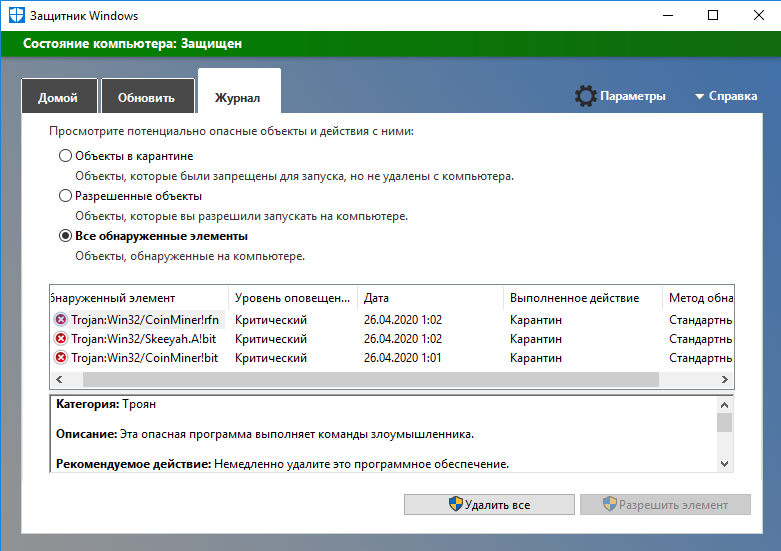 При этом включить защитник посредством настроек системы не получается – переключатели попросту неактивны.
При этом включить защитник посредством настроек системы не получается – переключатели попросту неактивны.
В этой статье мы рассмотрим, как включить защитник Windows 10 разными способами и приведем еще некоторую информацию, которая касается данного вопроса (например, что делать если защитник не включается), а в самом конце вас ждет тематическое видео.
Проблема чаще всего заключается в том, что человек отключает встроенный антивирус Windows 10 каким-то неправильным способом. Деактивировать штатный антивирус вообще нежелательно, разве что для того, чтобы заменить его на другой. Но в таком случае Windows Defender отключается самостоятельно.
Если же вы несмотря ни на что решите отключить защитник и оставить систему уязвимой, в одной из статей на нашем сайте можно узнать, а пока рассмотрим обратный ход событий.
Данный вариант годится только для тех пользователей, на чьих ПК установлена Windows 10 Pro. Дело в том, что в домашней редакции ОС попросту нет редактора групповой политики.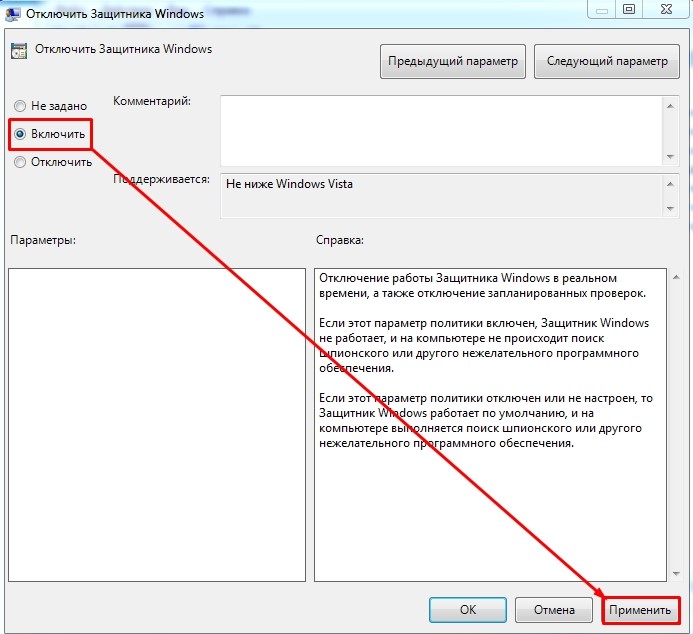 Получается, что если у вас домашняя «Десятка», сразу переходите к следующему способу.
Получается, что если у вас домашняя «Десятка», сразу переходите к следующему способу.
- Изначально запускаем сам редактор, для чего воспользуемся утилитой «Выполнить». Чтобы ее запустить, жмем комбинацию Win +R , а когда появится окошко программы – вводим в него оператор: gpedit.msc, а потом нажимаем «Ввод».
- Когда программа запустится, в левой ее части (обозначена цифрой «1», перейдите по указанному пути), а в правой (обозначена цифрой «2»), найдите пункт, выделенный синим цветом.
- Именно этот ключ и отвечает за отключение защитника. Откройте его двойным щелчком и посмотрите на содержимое. Точно так же, как и на нашем скриншоте, переключатель должен находиться в положении «Отключено». Если это не так, то внесите нужные изменения и жмите «ОК».
- После того как мы включим защитник Windows, нужно активировать и еще один пункт. Он находится тут же – это «Защита в режиме реального времени». Кликните по нему и откройте раздел, обозначенный на скриншоте двойным нажатием левой кнопки мыши.

- В открывшемся окне нужно установить переключатель в положение «Отключено», если он стоял на другой отметке. Потом жмем «ОК».
- Настройка редактора окончена, теперь попробуем запустить сам защитник. Перед этим рекомендуется перезагрузить компьютер. Чтобы открыть защитник (если его нет в системном трее), пропишите запрос в поисковой строке Windows. Выглядеть это будет так:
После этого включите защитник в его настройках. Переключатели должны стать активными. Если же этого не произошло, то попробуйте следующий способ с применением редактора реестра.
Как включить антивирус через реестр
Так как Windows 10 Home не содержит редактор групповой политики, тут нужно использовать немного другой вариант – редактор реестра. Почему немного? Потому что сам редактор политики, по сути, изменяет ключи в системном реестре Windows 10. Итак, если запустить защитник невозможно, делаем следующее:
- Запускаем редактор реестра через утилиту «Выполнить».
 Вызываем ее сочетанием клавиш Win
+R
. Когда окошко появится, впишите в него слово regedit и нажмите Enter.
Вызываем ее сочетанием клавиш Win
+R
. Когда окошко появится, впишите в него слово regedit и нажмите Enter.
- Когда программа запустится, в левой ее части перейдите по пути, который мы обозначили цифрой «1», а в правой половине проверьте наличие ключа DisableAntiSpyware . Если такового нет, дальше можно не читать (в реестре защитник не отключен). Если же ключ присутствует, откройте его двойным нажатием левой кнопки мыши и установите значение «0».
После этого можно закрывать редактор реестра и пробовать включать штатный антивирус через поиск (как это делается было описано в предыдущем разделе).
Внимание! Для того чтобы правки вступили в силу, обязательно перезагрузите ПК или ноутбук.
Включение службы защитника Windows 10
Если при попытке включить Защитник Windows 10 одним из описанных способ возникают ошибки, делаем следующее:
- Откройте службы системы.
 Для этого используем комбинацию кнопок Win
+R
, а затем вводим в появившееся окошко оператор msc и жмем «ОК».
Для этого используем комбинацию кнопок Win
+R
, а затем вводим в появившееся окошко оператор msc и жмем «ОК».
- В открывшемся окне будут все службы, зарегистрированные в системе. Найдите запись Антивирусная программа Защитник Windows . Служба должна работать – об этом свидетельствует надпись, обозначенная рамкой.
Если это не так, делаем двойное нажатие левой клавиши мышки по имени службы и жмем по кнопке «Запустить». У нас антивирус работает, поэтому кнопка неактивна.
Дополнительная информация
В статье мы рассмотрели тему о том, как включить Защитник Windows 10. Если у вас остались вопросы или отзывы о материале, задайте их нам в комментариях, и мы постараемся как можно быстрее дать исчерпывающий ответ.
Видео о том, как включить Защитник Windows 10
Безопасность персонального компьютера, по мнению большинства пользователей, является одной из главных составляющих его корректного функционирования.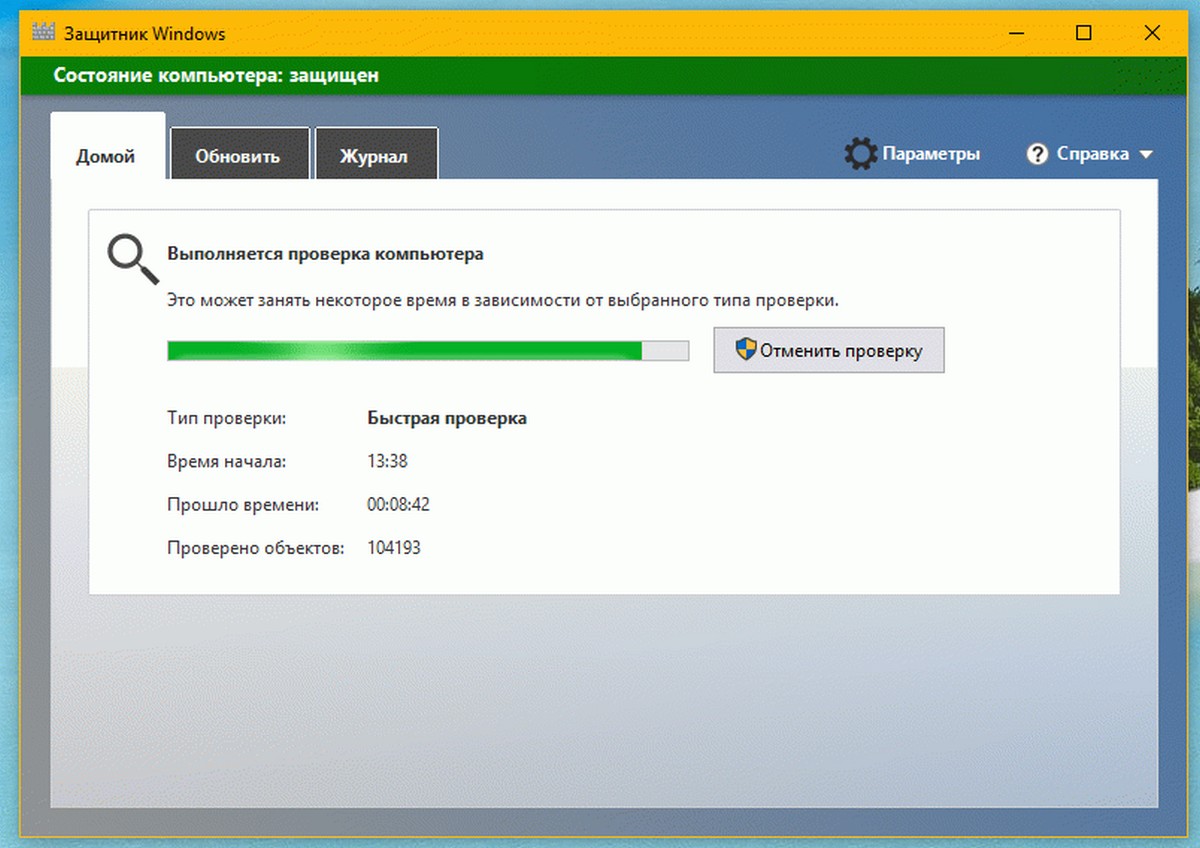 И экономить на ней точно не стоит. А с выходом новой версии операционной системы от компании Microsoft эта проблема встала особенно остро. Антивирус для подобрать не так уж и сложно, как могло бы показаться на первый взгляд.
И экономить на ней точно не стоит. А с выходом новой версии операционной системы от компании Microsoft эта проблема встала особенно остро. Антивирус для подобрать не так уж и сложно, как могло бы показаться на первый взгляд.
Немного о новой версии
По заверениям компании-производителя, окончательная доработанная версия операционной системы была выпущена 29 июля. А значит, именно с этого момента стало возможным обновление до версии 10. Однако операционная система была несколько сыровата на тот момент. А самое главное — софт! И в частности антивирус для Windows 10 от именитой лаборатории «Касперского»! Да-да, версии защитной программы просто оказались несовместимы с новой операционкой. К счастью для многих, эта проблема к осени была решена. Как и с большей частью другого популярного софта. Поэтому смело можно теперь обновляться до новой версии «Виндовс», если есть такое желание и возможность. Кстати, «движок» у системы остался таким же, как на Windows 8.1, поэтому многим разработчикам программ не пришлось сильно исправлять свои продукты, только немного корректировать.
Так ли нужен антивирус?
Многие пользователи уверены, что никакой дополнительной защиты новая версия операционки не требует. А все потому, что стандартный, вшитый в систему антивирус для Windows 10 справляется со своей главной задачей — защитой от внешних угроз. Однако все не так радужно, как могло бы показаться с первого взгляда. Поэтому многие пользователи спустя некоторое время все-таки задаются вопросом о том, нужен ли антивирус на Windows 10. И приходят к выводу, что дополнительная защита еще никому не вредила.
О Defender
Именно так именуется стандартный бесплатный антивирус для Windows 10. Ранее это была просто одна из функций, которая впоследствии «доросла» до полноценного «защитника». В версии операционной системы 8 Defender уже начал свою работу в качестве антивируса. В «Виндовс 10» он претерпел некоторые изменения, хотя и незначительные.
Достоинства
Первое, что хочется отметить, — это минимальная нагрузка на систему. Поскольку бесплатный антивирус для Windows 10 уже вшит в ОС разработчиками, производительность компьютера никак не снижается. Запускается защита в фоновом режиме, поэтому от пользователя не требуется никаких действий при включении ПК.
Второе, что тоже немаловажно, — бесплатная основа. Готовый и штатный антивирус для Windows 10 встроен в саму систему, поэтому для владельцев операционки он бесплатен. И обновляется тоже безвозмездно. Настроить обновление можно самостоятельно — или вручную, или автоматически при необходимости.
Третье, на что обращают внимание пользователи, — это защита от вирусов. Так, к примеру, при автоматическом обновлении антивирусные базы скачиваются с сервера, а значит, своевременно реагируют на появляющиеся в Сети новые вирусные угрозы. Но есть у продукта и минусы, и об этом читайте ниже.
Недостатки
Без них тоже не обошлось. Так, к примеру, рейтинг антивирусов для Windows 10 указывает, что Defender находится примерно в серединке топа лучших программ-защитников. Почему? Хотя бы потому, что все-таки не обеспечивает полноценной защиты. Так, к примеру, Defender не перехватывает зараженные файлы при их загрузке из интернета, если эту операцию пожелал осуществить сам пользователь. А это большой минус, поскольку человек может и не знать, что именно он загружает себе в систему, не говоря о том, что сразу после скачивания вирус может поглотить «Виндовс» целиком. Не оставив шансов на своевременное излечение. Тогда-то и возникает вопрос о том, какой же тогда лучший антивирус для Windows 10. Стоит рассмотреть несколько вариантов.
Avast
Это чешский продукт, который имеет и платную, и бесплатную версии. Стоит отметить, что разработчики вовремя подсуетились, разработав софт для нового «Виндовс». И не прогадали! Те, кто использовал Avast, обновили его и на «десятке», продолжив эксплуатацию. В себе программа сочетает и защитника, и антишпиона. Не говоря о том, что в платной версии работает полноценная «песочница», где можно проверить файлы и сайты на наличие угроз. Кстати, программа совершенно не грузит систему, хотя и немного опаздывает при запуске. То есть «Виндовс» загружается быстрее, чем антивирус. Но невооруженным глазом это совсем не заметно, программа все равно включается быстро в процесс. И именно поэтому Avast действительно можно рассматривать как лучший антивирус для Windows 10. Хотя он и не единственный, поэтому и занимает лишь 2-3 место в рейтингах.
Eset Nod 32
Тем, кто задался вопросом о том, нужен ли антивирус на Windows 10, стоит помнить, что дополнительная защита никогда не повредит. А та, которая не грузит систему, да еще и оперативно работает — тем более. И здесь в игру вступает Этот защитник не только быстро справляется с угрозами в режиме реального времени, но и в фоновом режиме мониторит ОС на наличие вирусов, шпионов и опасных файлов. Именно поэтому в топе данный защитник занимает одно из лидирующих мест. Есть и платные, и бесплатные версии. Последние не ограничены в функционале, как многие другие аналогичные программы.
«Касперский»
Этот продукт по праву считают лучшим в своем сегменте. У него нет бесплатных версий, исключительно платные. И это говорит о том, что разработчики очень бережно относятся к своему «детищу». Хотя и слегка запоздали с выпуском подходящей версии для новой операционной системы. «Антивирус Касперского» для Windows 10 от этого работать хуже не стал. Наоборот, отмечается, что нагрузка на систему, чем грешили прошлые версии (для 8.1), стала меньше. А значит, производительность компьютера перестала снижаться. Вот почему антивирус Касперского на сегодняшний день считается лучшим защитником для «Виндовс 10».
Подытожим
При достаточно слабом «железе» компьютера все-таки не стоит устанавливать такой антивирус, как «Касперский». Стоит обратить внимание на «Аваст» и «Нод 32». Или же вообще использовать штатного защитника, соблюдая простейшие правила :
- подозрительные сайты (в том числе и для взрослых, а также заполненные рекламой торренты) не посещать;
- подозрительные файлы, равно как и внешние носители, не скачивать, а сначала пропускать через виртуальные онлайн-«песочницы»;
- по «левым» ссылкам не проходить, игнорируя.
При таком отношении к посещению «всемирной паутины» риск заразить свой компьютер вирусами, «червями», «шпионами» ничтожно мал. И напоследок наш для «Виндовс» 10:
- «Касперский».
- «Аваст».
- «Нод 32».
Приобретать какой-то один из них или же обратить внимание на любой другой продукт — личное дело каждого, однако именно эти антивирусы зарекомендовали себя самыми надежными и работоспособными, что тоже нужно учитывать при выборе. Приятного серфинга по волнам глобальной Сети!
В этой статье, рассмотрим подробно очень важный и серьёзный вопрос — какой выбрать антивирус для Windows 10. Стоит отметить, что недавно вышедшая операционная система (ОС) Windows 10 уже установлена на миллионах компьютеров по всему миру, что является лакомым куском для многих разработчиков вирусов.
Многие знают, что на этот случай каждая система должна быть оборудована хорошим антивирусом . Тем более сейчас с ними дела обстоят вообще отлично, можно подобрать для себя, как хороший бесплатную антивирусную программу (для дома или офиса), так и более функциональный платный вариант для фирм и организаций.
Стоит отметить, что в Windows 10 (начиная с «восьмёрки») сразу встроен антивирус своей разработки, раньше он назывался Microsoft Essentials, теперь он именуется, как «Защитник Windows».
Нужно сказать, что это очень хорошее нововведение, поскольку раньше после установки ОС пользователи подолгу могли сидеть без антивирусов, поскольку их нужно было дополнительно устанавливать, что в свою очередь, обычно, приводило к появлению вирусов и соответствующих проблем (пропажа файлов, паролей и т.д.).
А сейчас у вас автоматически уже стоит вполне неплохой защитник от вирусов и всякой вредоносной активности. Правда надёжность его иногда ставится под сомнение. Но это всяко лучше, чем вообще без какой-либо защиты.
Достаточно ли встроенного антивируса в Windows 10?
Хочется отметить, что стандартный защитник вполне годный, единственное стоит чётко определять, как и, что вы делаете в интернете . Его вполне достаточно, если вы:
- Нечасто выходите в интернет и в нём заходите только в социальные сети , просматриваете новости на доверенных сайтах — Яндекс , Mail и т.д.
- Не открываете никаких незнакомых файлов в одноклассниках или электронной почте
Если ваша деятельность в глобальной сети сводится только к перечисленной выше, то идущего с Windows 10 или 8 защитника от вирусов вполне будет достаточно.
Другое дело, если вы очень активно используете всемирную сеть, часто посещаете не доверенные и незнакомые сайты , то в таком случае вам стоит продумать антивирусную защиту чуть получше. Если хотите максимально положиться на антивирус, то необходимо купить лицензионную версию таких качественных антивирусов, как:
- Антивирус Касперского
- ESET NOD32
- Dr.Web или другие
Также можно вполне установить себе хороший бесплатный антивирус , самые популярные из них это:
- Avast
- Avira
- 360 Total Security и многие другие
Но, в любом случае важно помнить некоторые правила работы и нахождения в интернете, забывая о них, с появляющимися угрозами вашим файлам и данным не сможет помочь ни один самый дорогой антивирус:
- Нельзя открывать файлы и письма от незнакомых людей нигде, ни в электронной почте , ни в социальных сетях
- Не нажимайте ни на какие рекламы и всплывающие окна в браузере (), как только вы это делаете, то запускаете замаскированные в них вирусы и трояны
- Никому не отсылайте никаким образом ваши пароли
- Забудьте о простых паролях, лучше запишите его в нескольких местах, но сделайте его максимально сложным, более подробно об этом в статье — как защититься от хакеров
- Точно проверяйте адрес сайта на который хотите зайти, очень часто злоумышленники делают сайты очень похожими внешне на оригинал, отличаться может только адрес (причём одной буквой), если вы введёте свой пароль на такой сайт, то получается, что самостоятельно отдадите его чужим людям
Всё сказанное выше можно свести к 2 правилам, которые просто обязательно выполнять:
- Наличие рабочего и обновленного антивируса
- Чётко понимать, что вы делаете в интернете — не спешить, а продумывать каждый свой шаг, со временем это войдёт в привычку
Таким образом, подытожив сказанное выше, отметим, что встроенный антивирус в Windows 10 вполне хороший вариант для несложной домашней защиты, но также не стоит забывать, что любой антивирус это только 50% защиты, остальная половина лежит непосредственно на пользователе. Именно от суммы двух этих составляющих будет зависеть насколько эффективно сможет работать защита вашего компьютера. Если возникла необходимость в компьютерной помощи — обращайтесь.
- Мне понравилось
- Мне непонравилось
- 22 октября 2015
- Alex сайт
Тематические материалы:
Обновлено: 27.02.2021
103583
Если заметили ошибку, выделите фрагмент текста и нажмите Ctrl+Enter
Сведения о Microsoft Security Essentials
Поддержка Windows 7 закончилась 14 января 2020 г.
Чтобы продолжить получать обновления системы безопасности от Майкрософт, мы рекомендуем перейти на Windows 10.
Подробнее
Что такое Microsoft Security Essentials?
В Интернете существует множество неприятнейших нежданных гостей, включая вирусы, программы-трояны, вирусы-черви и программы-шпионы. Завоевавшая награды программа Microsoft Security Essentials предлагает защиту от этого вредоносного программного обеспечения в фоновом режиме.
Результат работы лучших умов
Microsoft Security Essentials разработана для индивидуальных пользователей и предприятий малого бизнеса. Тем не менее она основана на тех же технологиях, которые корпорация Майкрософт использует для защиты громадных организаций в таких решениях для безопасности, как Microsoft Forefront, средство удаления вредоносных программ и «Защитник Windows». У нас есть вся группа , которая наблюдает за новыми угрозами и Squash их.
Мы гордимся тем, что получили большое признание за предлагаемую нами защиту: награду VB100 от Virus Bulletin Ltd., сертификацию галочек от West Coast Labs и сертификацию ICSA Labs.
Простота в использовании и простое использование
Загрузка и установка Microsoft Security Essentials бесплатна* и проста. После установки программное обеспечение автоматически обновляется раз в день. Мы постоянно отслеживаем новые угрозы и обновляем защиту на компьютерах пользователей. От вас не требуется никаких действий.
В программе Microsoft Security Essentials используется зелено-желто-красное цветовое кодирование для обозначения состояния безопасности компьютера, а цветной значок на панели задач дает возможность с первого взгляда определить, требуется ли ваше внимание. Все просто: если цвет зеленый — все в порядке. Красным или желтым значком Microsoft Security Essentials предупреждает об угрозе и рекомендует дальнейшие действия (их можно выполнять непосредственно в области уведомлений, не входя в приложение).
Работа в фоновом режиме без ущерба производительности компьютера
Microsoft Security Essentials работает в фоновом режиме. Пользователь получает оповещение, только если требуется предпринять специальные меры. Если вы отошли от компьютера или заняты, Microsoft Security Essentials может сделать это вместо вас. А вы имеете возможность открыть программу позже и, при желании, отменить выполненные действия.
Программа Microsoft Security Essentials эффективна и компактна. Сканирование и обновления запланированы на время, когда компьютер не используется, а когда вы на нем работаете, программа не мешает его производительности. Благодаря всему этому Microsoft Security Essentials совместима с любыми компьютерами — старыми, новыми, ноутбуками и нетбуками.
* При загрузке может взиматься плата за доступ к Интернету. | Заявление о конфиденциальности Microsoft Security Essentials | Лицензионное соглашение Microsoft Security Essentials
Возможности и преимущества
Зачем получать Microsoft Security Essentials?
Microsoft Security Essentials — программа мирового класса для защиты компьютеров. Она бесплатна*, и ее легко скачать. Ниже перечислены некоторые способы, с помощью которых Microsoft Security Essentials обеспечивает безопасность вашего компьютера, при этом не мешая вам и не привлекая к себе внимания.
Защита в режиме реального времени позволяет реагировать на потенциальные угрозы до того, как они станут проблемой. Пользователь получает оповещения при попытке запуска или установки на компьютере вирусов, шпионских или других вредоносных программ. Кроме того, предотвращается открытие подозрительных файлов и программ.
В программе Microsoft Security Essentials предоставляется возможность полной проверки системы — как запланированной, так и по требованию, что увеличивает степень надежности защиты. По умолчанию включена запланированная проверка, настроенная на еженедельный запуск в 2 часа ночи, когда система, вероятно, не используется. Предлагаются три варианта проверки:
-
Быстрая проверка. по умолчанию Быстрая проверка быстро проверяет области, которые, скорее всего, заражают, в том числе программы, запущенные в памяти, системные файлы и реестр.
-
Полная проверка. При полной проверке выполняется анализ всех файлов на компьютере, в реестре, а также запущенных в этот момент программ.
-
Выборочная проверка. При выборочной проверке предоставляется возможность определить области для сканирования.
Можно выбирать время запуска запланированной проверки, просматривать ее результаты перед очисткой или запускать проверку по требованию. Если компьютер не включен в момент времени, на который запланирована проверка, программа Microsoft Security Essentials выполнит ее при первой же возможности, когда компьютер будет включен и неактивен.
Когда программа Microsoft Security Essentials определяет на компьютере возможную угрозу, пользователь получает соответствующее оповещение. Уровень угрозы классифицируется как «Критический», «Высокий», «Средний» или «Низкий». Пользователь может выбрать действие, которое следует выполнить по отношению к элементу, — проигнорировать, поместить его в карантин или удалить из системы.
-
Поместить в карантин. Microsoft Security Essentials блокирует элементы, не представляющие собой угрозы критического уровня, и помещает их в карантин, откуда пользователь может восстановить их или удалить без возможности восстановления. Помещением в карантин можно проверить эффект от устранения элемента перед его окончательным удалением из системы.
-
Удалить. Это действие удаляет элемент из системы без возможности восстановления.
-
Разрешить. При выборе этого действия программа Microsoft Security Essentials перестанет проверять этот элемент в будущих проверках, так как он будет добавлен список Разрешенные элементы. Вы можете удалять элементы из списка Разрешенные элементы в любое время.
Включенный брандмауэр является частью защиты компьютера. В процессе установки программа Microsoft Security Essentials проверяет на компьютере наличие включенного брандмауэра. Если такая защита отсутствует, пользователю будет предложено включить брандмауэр Windows.
Защита должна быть актуальной и эффективной. Динамическая подпись дает возможность проверить, несет ли угрозу подозрительная программа. Перед запуском подозрительной программы Microsoft Security Essentials эмулирует ее поведение, чтобы выяснить ее дальнейшие действия. Такие программы получают специальные подписи, по которым они сверяются с базой данных, содержащей записи о вредоносных и безопасных программах. Программы отслеживаются даже после их одобрения, чтобы предупредить потенциально опасные действия с их стороны, такие как неожиданная инициализация сетевого подключения, изменение основных компонентов операционной системы или скачивание вредоносного содержимого.
Чтобы найти сведения, обновления определений и анализ всех последних угроз, которые могут быть защищены с помощью Microsoft Security Essentials, посетите Центр защиты от вредоносных программ (Майкрософт).
Руткиты представляют собой особенно сложные типы вредоносных программ для защиты, и Microsoft Security Essentials включает ряд новых и улучшенных технологий для защиты от руткитов и других агрессивных угроз.
-
Ядро — это сердце операционной системы компьютера. Microsoft Security Essentials следит за его состоянием, чтобы обнаружить наличие каких-либо атак или вредоносных изменений, если таковые появятся.
-
Microsoft Security Essentials обладает новейшими возможностями для борьбы со скрытым режимом, благодаря которым может выявлять пакеты программ rootkit. Например, прямой анализ файловой системы помогает находить и удалять вредоносные программы и драйверы, в которые пытаются проникнуть вредоносные программы.
Microsoft Security Essentials помогает блокировать вредоносное программное обеспечение. Мы постоянно пополняем список самых популярных веб-сайтов и загрузок из Интернета и тестируем на них наши определения вредоносных программ и обновления, прежде чем предоставить их пользователям. Благодаря этому мы уверены в том, что защищаем ваш компьютер, а не ограничиваем его возможности.
* При загрузке может взиматься плата за доступ к Интернету. | Заявление о конфиденциальности Microsoft Security Essentials | Лицензионное соглашение Microsoft Security Essentials
Требования к системе
Новая Windows поставляется вместе с программой «Защитник Windows»
Защитник Windows для Windows 10, Windows 8.1, Windows RT 8.1, Windows 8 и Windows RT предоставляет встроенную защиту от вредоносных программ. Вы не можете использовать Microsoft Security Essentials, но это и не нужно — Защитник Windows уже установлен и готов к работе. Однако если у вас компьютер с более ранней версией Windows, вы можете скачать программу Microsoft Security Essentials, которая защищает от вирусов, шпионских и других вредоносных программ. Этот антивирус обеспечивает защиту компьютера в режиме реального времени. Он подходит для использования дома и на предприятиях малого бизнеса.
Минимальные требования к системе для Microsoft Security Essentials
Microsoft Security Essentials — это бесплатное* приложение, которое легко скачать и использовать. Вот что понадобится для его запуска:
-
Операционная система: Windows Vista (пакет обновления 1 или 2), Windows 7
-
Компьютер, оснащенный процессором с тактовой частотой 1.0 ГГц или выше, и ОЗУ 1 ГБ или больше.
-
VGA-дисплей с разрешением не менее 800х600.
-
200 МБ доступного места на жестком диске.
-
Для установки Microsoft Security Essentials и скачивания последних определений вирусов и программ-шпионов необходимо подключение к Интернету.
-
Веб-браузер:
* При загрузке может взиматься плата за доступ к Интернету. | Заявление о конфиденциальности Microsoft Security Essentials | Лицензионное соглашение Microsoft Security Essentials
Облачная защита и антивирусная программа в Microsoft Defender
- Чтение занимает 3 мин
В этой статье
Область применения:Applies to:
Технологии нового поколения Microsoft в антивирусе Microsoft Defender обеспечивают почти мгновенную автоматизированную защиту от новых и возникающих угроз.Microsoft next-generation technologies in Microsoft Defender Antivirus provide near-instant, automated protection against new and emerging threats. Для динамического определения новых угроз эти технологии обрабатывают большие наборы взаимосвязанных данных в Microsoft Intelligent Security Graph и мощных системах искусственного интеллекта (ИИ), основанных на расширенных моделях машинного обучения.To dynamically identify new threats, these technologies work with large sets of interconnected data in the Microsoft Intelligent Security Graph and powerful artificial intelligence (AI) systems driven by advanced machine learning models.
Антивирус Microsoft Defender использует несколько технологий обнаружения и предотвращения для обеспечения точной и интеллектуальной защиты в режиме реального времени.Microsoft Defender Antivirus uses multiple detection and prevention technologies to deliver accurate, real-time, and intelligent protection. Узнать о передовых технологиях в центре защиты Microsoft Defender для endpoint следующего поколения.Get to know the advanced technologies at the core of Microsoft Defender for Endpoint next-generation protection.
Чтобы воспользоваться преимуществами и скоростью этих технологий следующего поколения, антивирус Microsoft Defender без проблем работает с облачными службами Майкрософт.To take advantage of the power and speed of these next-generation technologies, Microsoft Defender Antivirus works seamlessly with Microsoft cloud services. Эти службы облачной защиты, также именуемой Службой расширенной защиты Майкрософт (MAPS), повышают стандартную защиту в режиме реального времени, обеспечивая, возможно, лучшую антивирусную защиту.These cloud protection services, also referred to as Microsoft Advanced Protection Service (MAPS), enhances standard real-time protection, providing arguably the best antivirus defense.
Примечание
Облачная служба антивирусной защиты Microsoft Defender — это механизм доставки обновленной защиты в сеть и конечные точки.The Microsoft Defender Antivirus cloud service is a mechanism for delivering updated protection to your network and endpoints. Несмотря на то, что она называется облачной службой, она не просто обеспечивает защиту файлов, хранимых в облаке, а использует распределенные ресурсы и машинное обучение для обеспечения защиты конечных точек со скоростью, значительно более быстрой, чем традиционные обновления аналитики безопасности.Although it is called a cloud service, it is not simply protection for files stored in the cloud, rather it uses distributed resources and machine learning to deliver protection to your endpoints at a rate that is far faster than traditional Security intelligence updates.
С помощью облачной защиты технологии следующего поколения обеспечивают быструю идентификацию новых угроз, иногда даже до заражения одной машины.With cloud-delivered protection, next-generation technologies provide rapid identification of new threats, sometimes even before a single machine is infected. Просмотрите следующее видео о антивирусе Microsoft AI и Microsoft Defender в действии:Watch the following video about Microsoft AI and Microsoft Defender Antivirus in action:
Чтобы понять, как технологии следующего поколения сокращают время доставки защиты через облако, просмотрите следующее видео:To understand how next-generation technologies shorten protection delivery time through the cloud, watch the following video:
Ознакомьтесь со следующими публикациями в блогах для подробных историй защиты, связанных с облачной защитой и microsoft AI:Read the following blog posts for detailed protection stories involving cloud-protection and Microsoft AI:
Защита от облачных технологийGet cloud-delivered protection
Защита с облачной доставкой включена по умолчанию.Cloud-delivered protection is enabled by default. Однако, возможно, потребуется повторно включить его, если он был отключен в рамках предыдущих организационных политик.However, you may need to re-enable it if it has been disabled as part of previous organizational policies.
Организации, работающие с Windows 10 E5, также могут использовать экстренные динамические обновления аналитики, которые обеспечивают почти в режиме реального времени защиту от возникающих угроз.Organizations running Windows 10 E5 can also take advantage of emergency dynamic intelligence updates, which provide near real-time protection from emerging threats. При включив облачную защиту, исправления проблем с вредоносными программами можно доставить через облако в течение нескольких минут, а не ждать следующего обновления.When you turn on cloud-delivered protection, fixes for malware issues can be delivered via the cloud within minutes, instead of waiting for the next update.
Совет
Вы также можете посетить веб Защитник Windows тестовый сайт demo.wd.microsoft.com, чтобы подтвердить, что функция работает, и посмотреть, как она работает.You can also visit the Windows Defender Testground website at demo.wd.microsoft.com to confirm the feature is working and see how it works.
В следующей таблице описываются различия в облачной защите между последними версиями Windows и Configuration Manager.The following table describes the differences in cloud-delivered protection between recent versions of Windows and Configuration Manager.
| ВЕРСИЯ ОС или приложение-службаOS version or service application | Метка службы облачной защитыCloud-protection service label | Уровень отчетов (уровень членства в MAPS)Reporting level (MAPS membership level) | Период ожидания облачного блокаCloud block timeout period |
|---|---|---|---|
| Windows 8.1 (групповой политики)Windows 8.1 (Group Policy) | Служба защиты microsoft AdvancedMicrosoft Advanced Protection Service | Basic, AdvancedBasic, Advanced | НетNo |
| Windows 10, версия 1607 (групповой политики)Windows 10, version 1607 (Group Policy) | Служба защиты microsoft AdvancedMicrosoft Advanced Protection Service | ДополнительноAdvanced | НетNo |
| Windows 10, версия 1703 или более (групповой политики)Windows 10, version 1703 or greater (Group Policy) | Защита на основе облакаCloud-based Protection | ДополнительноAdvanced | НастраиваемыйConfigurable |
| Диспетчер конфигураций System Center 2012System Center 2012 Configuration Manager | НедоступноN/A | В зависимости от версии WindowsDependent on Windows version | Не настраиваетсяNot configurable |
| Microsoft Endpoint Manager (Current Branch)Microsoft Endpoint Manager (Current Branch) | Служба облачной защитыCloud protection service | В зависимости от версии WindowsDependent on Windows version | НастраиваемыйConfigurable |
| Microsoft IntuneMicrosoft Intune | Служба защиты microsoft AdvancedMicrosoft Advanced Protection Service | В зависимости от версии WindowsDependent on Windows version | НастраиваемыйConfigurable |
Вы также можете настроить антивирус Microsoft Defender для автоматического получения новых обновлений защиты на основе отчетов из облачной службы.You can also configure Microsoft Defender Antivirus to automatically receive new protection updates based on reports from our cloud service.
ЗадачиTasks
Включить облачную защиту.Enable cloud-delivered protection. Вы можете включить облачную защиту с помощью команды Microsoft Endpoint Configuration Manager, Group Policy, Microsoft Intune и PowerShell.You can enable cloud-delivered protection with Microsoft Endpoint Configuration Manager, Group Policy, Microsoft Intune, and PowerShell cmdlets.
Укажите уровень облачной защиты.Specify the cloud-delivered protection level. Вы можете указать уровень защиты, предлагаемый облаком с помощью групповой политики и Microsoft Endpoint Configuration Manager.You can specify the level of protection offered by the cloud with Group Policy and Microsoft Endpoint Configuration Manager. Уровень защиты влияет на объем сведений, общих с облаком, и на агрессивность блокировки новых файлов.The protection level will affect the amount of information shared with the cloud and how aggressively new files are blocked.
Настройка и проверка сетевых подключений для антивируса Microsoft Defender.Configure and validate network connections for Microsoft Defender Antivirus. Существуют определенные URL-адреса Майкрософт, к которые должна быть подключена сеть и конечные точки для эффективной работы облачной защиты.There are certain Microsoft URLs that your network and endpoints must be able to connect to for cloud-delivered protection to work effectively. В этой статье перечислены URL-адреса, разрешенные с помощью брандмауэра или правил фильтрации сети, а инструкции по подтверждению правильной регистрации сети в облачной защите.This article lists the URLs that should be allowed via firewall or network filtering rules, and instructions for confirming your network is properly enrolled in cloud-delivered protection.
Настройка блока с первого взгляда.Configure the block at first sight feature. Функция «блокировка на первый взгляд» может блокировать новые вредоносные программы в течение нескольких секунд, не дожидаясь часов для традиционной разведки безопасности.The «block at first sight» feature can block new malware within seconds, without having to wait hours for traditional Security intelligence. Вы можете включить и настроить его с помощью Microsoft Endpoint Manager и групповой политики.You can enable and configure it with Microsoft Endpoint Manager and Group Policy.
Настройка периода ожидания облачного блока.Configure the cloud block timeout period. Антивирус Microsoft Defender может блокировать работу подозрительных файлов во время запросов на нашу службу защиты с облачной доставкой.Microsoft Defender Antivirus can block suspicious files from running while it queries our cloud-delivered protection service. Вы можете настроить время, когда файл не будет запущен с помощью Microsoft Endpoint Manager и групповой политики.You can configure the amount of time the file will be prevented from running with Microsoft Endpoint Manager and Group Policy.
Bullguard Internet Security Review | Надежные Отзывы
решение суда
Несмотря на то, что BullGuard Internet Security предоставляет широкий спектр функций, его недавняя эффективность защиты от вредоносных программ была менее эффективной, чем у Защитника Windows.
Cons
- Разочарование производительности защиты от вредоносных программ
- Дорого
Основные характеристики
- Клиенты для Windows, macOS, Android
- 3 устройства
- Брандмауэр
- Проверка ссылки на браузер
- Родительский контроль
- Тихий режим обнаружения
- Безопасный браузер
Что такое BullGuard Internet Security?
BullGuard включает в себя несколько уровней защиты от вредоносных программ, в том числе собственную собственную систему машинного обучения и поведенческие механизмы, дополненные механизмом защиты от вредоносных программ Bitdefender.
Bullguard Internet Security стоит £ 49,95 в год для трех устройств. Если вам не нужны резервные копии, родительский контроль или брандмауэр, то Bullguard Antivirus стоит 24,95 фунтов стерлингов за одно устройство. BullGuard Premium, с другой стороны, добавляет защиту личных данных и сканер домашней сети и покрывает до 10 устройств за £ 69,95.
В настоящее время вы можете купить розничные выпуски Internet Security с выкупаемыми кодами за 16,75 фунтов стерлингов для трех устройств от Amazon, поэтому стоит поискать более выгодную сделку.
Особенности, настройка и удобство использования
Последнее обновление клиента BullGuard дает четкую разметку: все видно на одном главном экране и достаточно пустого пространства, чтобы все было понятно. Серия плиток обеспечивает легкий доступ ко всем функциям безопасности, начиная с антивируса, где выпадающее меню позволяет настроить поведение сканера в реальном времени и запустить сканирование по требованию.
Брандмауэр менее свиреп, чем у многих конкурентов – BullGuard применяет правила автоматически, основываясь на его знании того, что является и не может быть попыткой подключения законным программным обеспечением и процессами. Мы смогли продолжить использовать RDP (протокол удаленного рабочего стола) в сети, классифицированной как общедоступная после установки, что было удобно, хотя мы были бы признательны, если бы BullGuard зарегистрировался, чтобы убедиться, что наша сеть была правильно определена.
Другие инструменты включают в себя сканер уязвимостей, который автоматически сообщит вам, если что-то нужно пропатчить или обновить, режим запуска игры, который автоматически меняет поведение BullGuard, чтобы обеспечить вам оптимальную производительность и минимальное количество прерываний во время игры, безопасный браузер для функций такие как онлайн-банкинг и все обычные инструменты для очистки и оптимизации ПК. Вы также можете интегрировать BullGuard VPN, хотя подписка не включена в BullGuard Internet Security.
BullGuard – Производительность
| Испытательный центр | AV-TEST | AV Сравнительные | SE Labs |
| Реальная защита от угроз | 99,75% | N / A | 87 |
BullGuard продемонстрировал довольно смешанную производительность в последних тестах SE Labs и AV-TEST – он не появлялся в тестах AV Comparatives с 2018 года, поэтому для наших выводов данных немного меньше, чем у некоторых конкурентов. Самая большая проблема заключается в том, что, согласно последним данным испытаний, он не так эффективен для защиты от вредоносных программ, как Защитник Windows.
Он оказался последним в тестах защиты SE Labs, получив оценку 87 из 100. И в последнем испытании AV-TEST необычно набрал 98,9% при обнаружении вредоносных образцов из эталонного набора вирусов, а также при отсутствии возможности получить идеальный результат в реальном тесте на вредоносное ПО нулевого дня в следующем месяце с рейтингом 99,50%.
Его системная загрузка примерно эквивалентна загрузке Защитника Windows, и в ходе испытаний AV-TEST он ошибочно определил семь законных программ как вредоносные; Он не обнаружил ложных срабатываний, когда SE Labs проверила его.
Стоит ли покупать BullGuard Internet Security?
Несмотря на то, что BullGuard Internet Security предоставляет широкий спектр функций, его недавняя эффективность защиты от вредоносных программ была менее эффективной, чем у бесплатного Защитника Windows.
По данным AV-TEST, он также не может сравниться с показателями ключевых платных конкурентов Symantec или Kaspersky с точки зрения эффективности или выявления ложных срабатываний, и аналогичным образом SE Labs оценивает его не так высоко. BullGuard также не может сравниться по цене. Пока ни одна из этих ситуаций не изменится, BullGuard трудно рекомендовать.
решение суда
Множество полезных функций, а также покрытие для компьютеров MacOS и телефонов Android сделают BullGuard интересным выбором для некоторых, но независимое тестирование и ценообразование видят, что по сравнению с конкурентами оно идет не так быстро.
КГ. Orphanides является автором и разработчиком, чьи области знаний включают интернет-безопасность, VPN, Linux для настольных компьютеров, разработку небольших игр, сохранение программного обеспечения и компьютерную аудиотехнику…
В отличие от других сайтов, мы тщательно тестируем каждый продукт, который проверяем. Мы используем стандартные отраслевые тесты для правильного сравнения функций. Мы всегда будем говорить вам, что мы находим. Мы никогда, никогда не принимаем деньги за обзор продукта.
Скажите нам, что вы думаете – отправьте ваши письма в редакцию.
«Защитник Windows»: детальный обзор штатного антивируса Windows 8.1
Защитник Windows – англ. Windows Defender – это штатный инструмент, присутствующий в последних версиях операционной системы Windows и призванный защищать компьютер от большей части вредоносного ПО. «Защитник» появился в последних версиях Windows 7, выполняя, по сути, лишь роль антивирусного сканера. Но уже в версии системы 8 он был представлен компанией Microsoft как полноценная антивирусная программа.
Так, в версии Windows 8 «Защитнику» был добавлен функционал антивируса Microsoft Security Essentials. В своё время этот продукт обзавёлся популярностью в Соединённых Штатах по большей части из-за возможности его бесплатного использования. Со времён выхода Windows 8 антивирусная программа «Защитник Windows» включена в состав всех следующих версий системы (8.1, 10) и является их неотъемлемой частью.
Насколько серьезно можно рассматривать «Защитник Windows» в качестве полноценной антивирусной защиты компьютера? Нужно ли устанавливать сторонние антивирусные продукты или можно обойтись штатной защитой?
Можно ли доверить свой компьютер «Защитнику Windows»?
«Защитник Windows» может быть использован в качестве основного антивирусного решения на компьютерах с установленной системой Windows 8.1.
Штатный инструмент обладает всеми необходимыми составляющими, присутствующими у любого стороннего антивируса, а это:
— защита компьютера от вирусов и шпионских программ в реальном времени, обеспечивающая своевременное обнаружение и устранение угроз;
— сканер вредоносного ПО, предусматривающий сканирование как системы в целом, так и отдельных файлов, папок, дисков, съёмных носителей.
Безусловно, платные антивирусные продукты от сторонних разработчиков типа ESET Smart Security или Kaspersky Anti-Virus способны обнаружить чуть больший процент угроз, нежели штатный «Защитник Windows». Однако последний является бесплатным продуктом. И он не требователен к системным ресурсам, что, кстати, немаловажно, если речь идёт о маломощных компьютерных устройствах. Защита в реальном времени осуществляется незаметно, без снижения производительности системы.
В любом случае – будь то используется сторонний антивирус, будь то встроенный в Windows, частично защита компьютера осуществляется иными средствами операционной системы. Так, тогда как любой антивирусный продукт лишь выявляет в системе вредоносное ПО и изолирует его, хакерским атакам и проникновению в компьютер сетевых червей препятствует брандмауэр. Брандмауэр (он же файервол) в составе Windows имеется ещё со времён версии ХР SP2. От установки вредоносного ПО в системе Windows защищает фильтр SmartScreen. Он же играет роль защитника от фишинговых интернет-сайтов в браузере Internet Explorer. Часть обязанностей по защите компьютерных устройств от угроз из сети лежит на разработчиках браузеров. Практически все популярные браузеры, в частности, созданные на платформах Chromium и Mozilla Firefox, обустроены механизмами выявления вредоносных кодов, внедрённых в веб-страницы и скачиваемые файлы.
Более того, если говорить уже о полноценной защите, независимо от того, какой антивирусный продукт установлен на компьютере – платный или бесплатный, функциональный или с базовым набором модулей, в целях профилактики компьютер необходимо диагностировать любым другим антивирусом. У антивирусных программ разных разработчиков – соответственно, разные антивирусные базы, разные алгоритмы выявления вредоносных кодов. Потому антивирусная утилита, не конфликтующая с установленным в системе антивирусом, или загрузочный антивирусный Live-диск – вещи Must Have для тех, кто панически боится проникновения вредоносного ПО.
Ну и как же без личного осознанного участия пользователя? Думать, что и откуда скачиваешь, что устанавливаешь, что приносишь на флешке, в целях защиты компьютера никогда не помешает. Мудрая голова на плечах, резервная копия операционной системы и важных данных, антивирусный Live-диск в выдвижном ящичке компьютерного стола – вот скромный рецепт, который позволит ограничиться возможностями штатного «Защитника Windows».
Присмотримся к работе «Защитника» в системе Windows 8.1 ближе.
- Как запустить «Защитник Windows»
О работе «Защитника» пользователи системы Windows 8.1 могут даже и не подозревать, пока не будет обнаружен вредоносный объект. Работа штатного антивируса станет заметной только после уведомления об обнаружении вредоносной программы в системном трее и в правой верхней части экрана.
Изначально «Защитник Windows» не отображается ярлыком на рабочем столе или стартовом Metro-экране и не имеет своего значка в системном трее. Его присутствие можно обнаружить, лишь исследовав активные процессы в диспетчере задач. Именно по этой причине многие пользователи устанавливают сторонний антивирус, даже не подозревая, что могут быть защищены штатными средствами системы.
Прежде чем запустить «Защитник Windows», необходимо удалить установленный на компьютере сторонний антивирус. Когда последний будет полностью удалён из системы, можем вызывать Metro-поиск Windows 8.1 (клавиши Win+Q) и вводить ключевые слова искомой функции. Как только «Защитник» появится в результатах выдач системного поиска, вызвав на нём контекстное меню, для удобства в дальнейшем можем закрепить плитку штатного антивируса на стартовом Metro-экране или выбрать открытие папки с его файлом запуска.
В папке служебных программ ярлык файла запуска «Защитника» можем отправить на рабочий стол.
Если при клике на плитку или ярлык «Защитника Windows» тот не захочет запускаться, придётся провести кое-какие настройки системы. В трее кликаем значок системных уведомлений и переходим по ссылке в один из разделов панели управления Windows 8.1 – в центр поддержки.
В окне центра поддержки системы раскрываем раздел «Безопасность» и включаем защиту от вирусов, программ-шпионов и нежелательных программ.
Реже штатный «Защитник Windows» может не запускаться из-за того, что отключена его системная служба. На подобного рода радикальные шаги часто любят идти сборщики пиратских редакций Windows. Исправим это. Жмём клавиши Win+R для вызова функции «Выполнить» и вводим команду «services.msc». Жмём ОК или Enter. Появится окно служб Windows 8.1, в их перечне находим «Службу Защитника Windows» и обычным двойным кликом открываем её свойства.
В окне свойств выставляем тип запуска — «Автоматически». Жмём «Применить» и «Ок».
В большинстве случаев этих действий будет достаточно, чтобы решить проблему с запуском штатного антивируса.
Интерфейс
«Защитник Windows» обустроен простейшим интерфейсом, поделённым на четыре раздела-вкладки. В первой (она же главная) вкладке «Домой» присутствует отметка об активности защиты в реальном времени, а также отображается состояние так называемых определений вирусов и программ-шпионов – по сути, антивирусной базы данных. В нашем случае обновление антивирусной базы проводилось очень давно – почти два года назад. Позднее эту оплошность мы исправим.
Особенность интерфейса штатного антивируса — цветовой детектор, определяющий состояние безопасности компьютера. Так, зелёные цвета в интерфейсе – полоска сверху и кнопки – свидетельствуют о том, что угроз не обнаружено. Жёлтые цвета говорят о том, что Windows 8.1 теоретически может подвергаться опасности, в частности, из-за того, что давно не выполнялось сканирование системы. Красные цвета сообщают, что компьютер подвергается опасности из-за присутствия вредоносного ПО.
Обновление антивирусных баз
«Защитник Windows» обновляется автоматически. Ручное обновление антивирусных баз требуется тогда, когда «Защитник» длительное время был отключен из-за работы в системе стороннего антивируса. Вторая вкладка «Обновить» и служит для приведения антивирусных баз в актуальное состояние.
После завершения процесса обновления «Защитника Windows» в главной вкладке увидим уведомление об этом. И теперь уже можем приступать к сканированию системы.
Сканирование компьютера
«Защитник Windows» предусматривает три варианта сканирования компьютера на предмет выявления угроз. При быстром сканировании, длящемся несколько минут, будут проверены наиболее часто подвергаемые проникновению вредоносного ПО области — объекты автозагрузки, временные файлы, оперативная память. Полное сканирование, способное затянуться на несколько часов, поможет выявить угрозы в масштабах всего пространства компьютера – файлы операционной системы, данные на жёстких дисках, съёмных устройствах. При выборе особой проверки будут просканированы указанные файлы, папки, диски, съёмные накопители.
«Защитник Windows» осуществляет проверку быстрее многих сторонних антивирусов. При этом на компьютерах как минимум с усреднённой производительностью можно параллельно работать, выполняя не слишком ресурсоёмкие операции.
После окончании сканирования в главной вкладке «Защитника Windows» увидим результаты — число проверенных файлов и обнаруженных угроз. В нашем случае в процессе первого сканирования угроз обнаружено не было.
Но это только первое сканирование. Далее для тестирования «Защитника Windows» целенаправленно запустим на компьютере исполнительные файлы вирусов и посмотрим, как тот с ними справится.
Журнал
Третья вкладка штатного антивируса – «Журнал». Здесь имеется подробная информация о всех важных операциях «Защитника», в частности, обо всех обнаруженных и помещённых в карантин объектах — вредоносных и которых штатный антивирус счёл таковыми. Кнопка «Посмотреть подробности» представит эту информацию для просмотра.
Журнал «Защитника» на компьютере, который никогда не подвергался угрозам, выглядит скучно и безжизненно.
Другое дело – вид журнала после фейерверка запущенных на компьютере вирусов. Все они будут отображаться в перечне обнаруженных элементов с детальными данными – уровень опасности, дата обнаружения, выполненное относительно их действие. Обнаруженные объекты можно отметить галочками и удалить соответствующей кнопкой. Если речь идёт об объектах, которые антивирус ошибочно расценил как угрозы, их можно восстановить, нажав кнопку «Разрешить элемент».
Именно в журнале нужно искать ошибочно схваченные штатным антивирусом полезные файлы и высвобождать их из плена. Причём откладывать это дело более чем на три месяца не стоит, ведь удаление файлов карантина как раз в такой срок установлено по умолчанию в «Защитнике Windows».
Параметры
Последняя вкладка «Защитника» — «Параметры», и служит она для установки отдельных настроек работы штатного антивируса. В первом разделе параметров находится предустановленная (как правило) опция активности защиты в реальном времени.
Три следующих раздела параметров предусматривают возможность внесения в список исключений файлов и процессов, которые штатный антивирус будет игнорировать. Чтобы добавить такой файл или процесс, жмём кнопку обзора, указываем размещение и кнопкой «Добавить» отправляем в список исключений. Сохраняем проделанные изменения соответствующей кнопкой внизу окна.
В разделе параметров «Подробно» можем установить необходимость проверки съёмных носителей при полном сканировании системы. Также можно уменьшить или, наоборот, увеличить срок хранения файлов в карантине.
«Защитник Windows» в действии
При обнаружении вируса, программы-шпиона или прочего вредоносного объекта в системном трее и вверху в правой части экрана увидим уведомление об этом. После чего можем запустить «Защитник Windows» и провести дополнительно быстрое сканирование.
Единственное, чем можем помочь «Защитнику Windows» в этом случае – это очистить компьютер от угроз.
В дальнейшем полностью удалим вирусы из карантина в журнале.
Отключение «Защитника Windows»
Если не для тёмных делишек по установке пиратского ПО с файлами взлома лицензии, отключение «Защитника Windows» редко когда может понадобиться. Разве что в случаях работы на компьютере конфликтующих программ, в частности, портативных антивирусов. В таких случаях можно просто отключить защиту в реальном времени. Во вкладке «Параметры» «Защитника Windows» необходимо убрать галочку с соответствующего пункта и сохранить изменения.
Окно штатного антивируса примет яркий окрас с красными вставками, и в главной вкладке будет виднеться сообщение об отсутствии защиты в реальном времени.
Включение последней – процесс обратный. Но можно также воспользоваться кнопкой в главной вкладке «Защитника Windows» — «Включить».
Выбор действия при обнаружении вируса защитником Windows (Windows Defender)
Приветствую!
Антивирус от Майкрософт, что штатно входит в состав операционной системы Windows 10, стремительно развивается. Он прошёл большой пусть – от просто утилиты, которая дебютировала в составе Windows 7, и на которую возлагалась лишь борьба с немногочисленными вредителями, до абсолютно полноценного решения, призванного эффективно бороться со всем спектром существующих угроз. Много лет понадобилось разработчикам, дабы наделить своё творение всеми этими возможностями.
Однако по сей день существуют и неудобства, которые препятствуют полному удовлетворению от деятельности данного антивирусного решения.
Функционал выбора действия, которое необходимо предпринять при обнаружении подозрительного объекта Защитником Windows
Речь идёт о такой возможности, как отображение окна с действием, при обнаружении того или иного вредоносного элемента, в котором бы предлагалось, что с этим обнаруженным элементом необходимо сделать. Сейчас выводится лишь сообщение по факту, а сам вредоносный файл безвозвратно удаляется, причём даже без возможности его перемещения или копирования в карантин.
Такое поведение смущает и удивляет. Не существует идеального антивирусного решения, всё равно будут существовать ложные срабатывания на вполне безобидные файлы. И практически у всех антивирусных решений предусмотрена возможность указать, что делать с тем или иным выявленным файлом, который, возможно, представляет угрозу. И только у Защитника Виндовс такой возможности просто нет, в связи с чем включить её не представляется возможным.
Единственной возможностью избежать автоматического удаления подозрительного файла, по мнению Виндовс Дефендер, это держать данный файл на съёмном носителе, а запускать в системе только при фактически отключенном антивирусе.
Также можно заархивировать файл в архив с паролем – в этом случае антивирус не сможет его просканировать, и, соответственно, бесцеремонно удалить с жёсткого диска или SSD.
Отключение сканирования в реальном времени отключается просто:
- Осуществите двойной клик мышкой по изображению щита в области уведомлений.
- Будет открыто окно настроек штатного антивирусного решения от Microsoft. Перейдите в этом окне в раздел Защита от вирусов и угроз. Там будет представлен блок настройки параметров защиты от вирусов и других угроз, который открывается при клике по пункту Управление настройками – воспользуйтесь им.
- Будет отображены настройки, первой из которых идёт управление защитой в режиме реального времени – переключите её в состояние Выключено.
- Всё. Антивирус отключен, при обращении к подозрительному файлу, он не будет автоматически удалён с носителя.
Возможно, в будущем разработчики доработают антивирусное решение, а пока приходится прибегать к временному отключению антивируса. А может, отсутствие возможности выбора обусловлено новой концепцией, что царит в недрах Microsoft – что пользователь не является специалистом по безопасности, а это значит, что предлагать выбор не нужно вовсе…
Достаточно ли хорош Защитник Windows для использования в 2021 году (да и нет)
Раскрытие информацииЧитатели, подобные вам, поддерживают PrivacySavvy, чтобы не отставать от хорошей работы. Когда вы совершаете покупку по ссылкам на нашем веб-сайте, мы можем получать партнерскую комиссию без каких-либо дополнительных затрат для вас. Узнайте, как PrivacySavvy.com зарабатывает деньги.
0 комментариев (Unsplash)Windows Defender — это антивирусная программа, встроенная в Microsoft Windows 10. Поскольку она обеспечивает сразу после установки антивирусную защиту, это действительно удобный инструмент.Но многие люди продолжают задаваться вопросом (и это правильно), достаточно ли хорош Защитник Windows? Ответ — «да», но у него есть некоторые недостатки. Этот пост раскрывает именно все это.
В последнее время наблюдается рост киберугроз. Частные лица / организации регулярно теряют свою информацию в результате компьютерных атак.
Некоторые атаки могут привести к повреждению документов.
В других случаях они могут полностью отсутствовать и вызвать сбой в работе системы. В некоторых случаях документы могут быть зашифрованы с помощью программы-вымогателя.
Независимо от того, сталкивались ли вы с этим или нет, важно защитить ваши устройства с помощью антивирусных приложений . Антивирусные программы могут защитить ваши документы и всю систему от хакеров. Они могут помочь защитить вашу конфиденциальность, защитить ваши системы от программ-выкупов и в целом сохранить целостность.
Microsoft Defender, который многие пользователи до сих пор называют Защитником Windows (его первоначальное название), представляет собой встроенный антивирус, который поставляется с MS Windows. Программа обещает обеспечить комплексную защиту в реальном времени от вирусов, шпионского и вредоносного ПО в приложениях, электронной почте, Интернете и облаке.
Несмотря на заявления Microsoft, многие люди продолжают задавать такие вопросы, как:
- Достаточно ли быстр Защитник Windows, встроенный антивирус Microsoft Windows, чтобы устранять угрозы без замедления работы вашего ПК?
- Может ли он справиться с современными сложными вредоносными угрозами, такими как шпионское ПО и программы-вымогатели?
- Нужна ли мне дополнительная защита вместе с ним?
- Где его не хватает?
Все эти вопросы актуальны.
Позвольте нам сказать вам одно: Microsoft понимает угрозу, исходящую от вирусов .Вот почему организация гарантирует, что в каждой системе Windows предустановлен Защитник Windows. Приложение обеспечивает защиту в реальном времени от текущих угроз, таких как шпионское ПО, вредоносное ПО, вирусы и многое другое.
Однако, в прошлом Defender не соответствовал своему названию .
Защитник Windows предназначен для защиты вашего компьютера от вирусов и вредоносных программ. Антивирус уже предустановлен, если ваш компьютер в настоящее время работает под управлением операционной системы Windows.Microsoft предлагает его бесплатно как встроенный инструмент безопасности.
Новая версия, также известная как Microsoft Defender Antivirus, создана для безупречной работы на компьютерах с Windows 10 . Это позволяет обнаруживать и устранять угрозы, не влияя на производительность системы.
Несмотря на то, что за последнее время он значительно улучшился, вы не можете использовать его в качестве автономного антивируса. Антивирус не обновляется часто, поэтому он не может предложить расширенную защиту от новейших вредоносных программ .Поэтому рекомендуется использовать его вместе с другим бесплатным антивирусом.
Прочтите, чтобы узнать, достаточно ли хорош Защитник Windows, его основные функции, надежный бесплатный антивирус, с которым вы должны его сочетать, и многое другое.
Что такое вирусы
Компьютерный вирус — это нежелательная программа, которая проникает в хост-систему без ведома пользователя.
Некоторые вирусы реплицируются и распространяются при получении доступа к системе. Компьютерные вирусы предназначены для выполнения нежелательных и вредоносных действий на целевых устройствах.После успешной установки эти вредоносные программы могут удалять данные, шифровать или повреждать файлы и влиять на производительность системы.
(Pixabay)Антивирусная программа, такая как Защитник Windows, используется для борьбы с действиями вирусной программы в системе. Он распознает, удаляет, останавливает и удаляет вирусы из системы.
Хорошие антивирусные программы удаляли бы вирусные приложения или отключили их, чтобы они не продолжали заражать систему и не причиняли еще большего ущерба.
Компьютер без антивируса незащищен и открыт для злонамеренных действий. Такие незащищенные системы позволят проникнуть любому вирусу, который встретится на его пути.
К счастью для пользователей Microsoft, Windows поставляется со встроенным Защитником Windows, который может защитить их ПК от угроз. За прошедшие годы антивирус MS Defender развился достаточно, чтобы войти в число лучших антишпионских и антивирусных приложений.
Какой ущерб может нанести вирус ПК?
Когда компьютер заражен вирусом, с главным компьютером может произойти следующее:
- Удалить системные файлы
- Поврежденные файлы
- Уничтожить файлы операционной системы
- Вызвать неисправность программы
- Зашифровать файлы с целью получения выкупа
- Переформатируйте систему
- Заблокируйте систему и выведите ее из строя и т. Д.
Вашему ПК лучше без антивируса?
Компьютер без антивируса уязвим для кибератак, а вирус может нанести серьезный ущерб вашему компьютеру, а также разрушить вашу репутацию.Когда ваш компьютер подвергается атаке, вы можете потерять свои файлы, ваша система может быть отформатирована, выйдет из строя без возможности восстановления, вас могут задержать с требованием выкупа и так далее.
Отсутствие защитного механизма в виде антивируса — это как , обеспечивающее хакерам прямой путь к вашему компьютеру. Если вы хотите, чтобы ваши файлы и система не были повреждены, вам необходимо установить сторонний антивирус или включить на вашем компьютере встроенный Защитник Microsoft Windows.
Что такое Защитник Windows?
Защитник Windows — это программа, предназначенная для защиты компьютеров от вредоносных программ и вирусов.Первоначально он был доступен как бесплатное средство защиты от шпионского ПО для Windows XP, Windows Vista и Windows 7. Однако он был разработан в полноценную антивирусную программу для замены Microsoft Security Essentials для Windows 8 и последующих версий.
До Windows 8 программное обеспечение предлагало только защиту от шпионского ПО . В нем участвовали несколько агентов безопасности в реальном времени, которые отслеживали общие изменения в системе, вызванные вредоносным ПО.
Также была интегрирована поддержка Microsoft SpyNet, которая позволяла пользователям сообщать обо всем, что они подозревали в вредоносном ПО.Защита Windows Defender от вирусов была включена в Windows 8. Он использует такое же ядро защиты от вредоносных программ и определение вирусов, что и Microsoft Security Essentials. Если вы используете Windows 10, вы можете управлять антивирусом в Центре безопасности Защитника Windows.
Он предустановлен в Microsoft Windows 10 без каких-либо дополнительных затрат для пользователей. Вот предполагаемые преимущества бесплатной антивирусной и антивредоносной программы Microsoft:
- Защищает вашу систему и гарантирует, что вы не станете жертвой киберпреступлений, таких как кража личных данных
- Гарантирует, что данные на ваших компьютерах не будут повреждены
- Его ускоряет работу вашего компьютера
- Защитник Windows защищает ваши общие сети от троянских коней.
- Защитите свою облачную инфраструктуру.
- Экономит ваше время, деньги и репутацию
- Обеспечивает соответствие данных
Установка антивирусной программы на ваш компьютер чрезвычайно важна; однако остается вопрос: достаточно ли хорош Защитник Windows в 2021 году?
С течением времени хакеры и вирусы становятся все изощреннее, и отдельным лицам / организациям необходимо максимально защитить свои устройства.
Это означает, что они должны развертывать инструменты и технологии, которые могут ограничивать вирусные атаки, которые могут привести к репутационному ущербу, сбоям в работе и потере данных.Киберпреступления становятся все более частыми, и сообщалось, что для решения проблемы вирусов или взлома в 2021 году требуется больше времени и денег.
Киберпреступления быстро развиваются. Похоже, Windows Defender теперь может не отставать от стремительно распространяющихся угроз . Это результат значительных инвестиций Microsoft в развитие Defender.
Физические лица и организации сталкиваются с растущим ландшафтом, который включает в себя информационные угрозы, атаки на цепочки поставок, выкуп и т. Д.Эти киберпреступники внедряют новые и сложные технологии намного быстрее, чем многие антивирусные программы. Однако в случае с Microsoft Defender это уже не так.
Первые годы Microsoft Windows Defender
(Pixabay)Windows Defender существует с 2006 года, но его начало было далеко не успешным.
Независимые испытательные организации подтвердили, что технология защиты, разработанная Microsoft, уступает другим ведущим вирусным приложениям. Он имел низкий уровень обнаружения и подвергал ПК пользователей множеству угроз.
Несмотря на огромные инвестиции Microsoft в обеспечение скорости технологий, ее собственный антивирус все еще отставал от других ведущих антивирусных приложений в течение отчетного количества лет .
Раньше сообщалось о сбоях компьютеров, работающих под управлением Windows, особенно при запуске обновления. Этот сбой произошел из-за некоторых недостатков операционной системы Windows.
Известно, что обновление Microsoft Windows нарушает работу Защитника Windows, что делает вашу систему уязвимой.В результате большинство людей не полагаются на Защитник для защиты от вирусов и защиты системы. Многие из тех, кто не может позволить себе премиум-решения, обратились к бесплатным сторонним брандмауэрам и антивирусным программам.
Некоторые обстоятельства могут привести к аварийному завершению работы антивируса Защитника Windows при выполнении полного сканирования системы. Это может привести к ошибкам, которые можно увидеть в системе безопасности Windows и в средстве просмотра системных событий ПК.
Почему авария?
(Pixabay)Сбой системы в результате использования Защитника Windows для запуска полного сканирования системы связан с некоторыми файлами, имена которых имеют двойные точки.
Примеры: Thisisnuts..Doc , что очень похоже на ошибку 2000 года. Windows связала эту проблему с определением вируса интеллектуального уровня Защитника Windows, которое было встроено в более старые обновления.
В некоторых случаях технически подкованные пользователи могут исправить это самостоятельно, просто используя диспетчер служб, чтобы обнаружить и остановить его. Однако ваша система может быть взломана почти сразу же, прежде чем проблема будет решена. Кроме того, люди с меньшими техническими знаниями не могут избавиться от этой проблемы, что привело к компрометации системы.
Защитник Windows в 2021 году
Как указывалось ранее, в прошлом большинство экспертов советовали бы вам не полагаться на встроенный антивирус MS Windows из-за его ненадежности.
Однако с 2019 года этого больше нет.
Раньше пользователи Windows обычно деактивировали Защитник Windows и устанавливали другие сторонние антивирусные программы. Существенно изменилось положение .
В 2020 году Microsoft Defender был признан одним из лучших антивирусных приложений.AV-Test, независимая лаборатория тестирования, провела тщательное тестирование в мае-июне 2020 года. Защитник Windows получил в отчете AV-Test оценку 6.0 из 6, что довольно невероятно.
AV-Test также включил встроенный антивирус Windows 10 в тройку лучших антивирусных программ. Две верхние — антивирусные программы премиум-класса, а Защитник Windows — бесплатный.
В настоящее время обеспечивает хороший уровень защиты от всех типов компьютерных вирусов. Он обеспечивает защиту от программ-вымогателей, поставляется с функциями родительского контроля для обеспечения безопасности детей в Интернете, имеет хранилище, защищает облачную инфраструктуру, поддерживает целостность данных и многое другое.
Некоторые люди до сих пор сомневаются в эффективности Microsoft Defender из-за его репутации. Похоже, у людей сложилось мнение, что Microsoft Defender по-прежнему ненадежен, как и раньше.
Однако некоторые осознали его потенциал, и в последнее время его использование и восприятие значительно улучшились. Microsoft добавила в Защитник Windows множество впечатляющих алгоритмов, чтобы сделать его более эффективным и надежным.
Технология защиты сочетает в себе широкий спектр сложных функций и автоматически выполняет автоматическое и востребованное сканирование на наличие вредоносных приложений.Microsoft Defender также защищает компьютеры пользователей от опасных URL-адресов, а сети — от DDoS-атак.
Каковы возможности Защитника Windows?
(Pixabay)Бесплатная антивирусная программа Microsoft предлагает расширенную защиту с помощью Microsoft Defender ATP. Он включает в себя машинное обучение, искусственный интеллект и исследования устойчивости к вирусным угрозам.
Кроме того, при включении защищает облачную инфраструктуру , обеспечивая максимальную защиту ПК и сетей.Microsoft Defender был обновлен в 2020 году и стал защитой системы следующего поколения со следующими атрибутами:
Антивирусная защита в реальном времени
Антивирусная программа ненадежна, если она не может точно определять и устранять угрозы. То же самое применимо и в случае ошибочного определения безопасного программного обеспечения как опасного.
Защитник Windows сочетает в себе искусственный интеллект (ИИ) и облачную инфраструктуру Microsoft для изучения миллиардов сигналов данных в режиме реального времени, чтобы избежать этих проблем.
Технология искусственного интеллекта идентифицирует подлинные угрозы, позволяя проходить безопасным программам. В тесте, включающем более миллиона образцов, Защитник Windows показал себя со 100% точностью.
Еще одним важным компонентом является быстрое обнаружение угроз . Защитник Windows осуществляет непрерывный мониторинг в реальном времени, обнаруживая и блокируя атаки.
Этот подход, используемый Защитником Windows, настолько эффективен для выявления и предотвращения возникающих угроз. Например, он может остановить атаки нулевого дня, недавно обнаруженную уязвимость.Мониторинг и обнаружение в реальном времени — важная функция, поскольку кибератаки развиваются каждый день.
Защита от вредоносных программ
Одна из важнейших функций любой антивирусной программы — защита от вредоносных программ. Предыдущая версия Защитника Windows была очень ненадежным базовым вариантом безопасности.
Microsoft улучшила свою игру на , существенно обновив программное обеспечение Windows Defender и даже переименовав Microsoft Defender Antivirus. На сегодняшний день это одна из лучших антивирусных программ для защиты компьютеров.
AV-Test Institute — независимая организация по ИТ-безопасности, которая тестирует и оценивает антивирусные программы. Как отмечалось ранее, он недавно провел тщательное тестирование Защитника Windows и дал ему 6,0 / 6 баллов — идеальный рейтинг защиты.
Защитник Windows определяет небезопасные приложения и приложения, не признанные вредоносными, с помощью данных облачной инфраструктуры Microsoft.
Мониторинг на основе поведения
Он выполняет обнаружение угроз путем изучения поведения каждого файла и приложения на ПК.
Microsoft Defender обнаруживает и блокирует приложения, которые, по мнению программного обеспечения, ведут себя ненормально. Он также автоматически блокирует приложения, которые его база данных считает небезопасными для вашего ПК. Другие программы защиты от вредоносных программ не могут обнаружить некоторые из этих сомнительных приложений.
Регулярные обновления
Защитник Windows поставляется с патчем обновления, который может автоматически сканировать или искать обновления с облачных серверов Microsoft.
Как только обновление найдено, оно автоматически загружает и устанавливает его на локальный компьютер, чтобы обеспечить новейшие возможности защиты .Разрабатываются новые вирусы, и постоянно производятся обновления.
Таким образом, вам не нужно вручную искать обновления с помощью Защитника Windows. Как только новое определение вируса найдено, оно автоматически загружается и устанавливается для защиты вашей системы.
Облачная система защиты
Инженеры Microsoft проводят регулярное изучение возникающих угроз в кибер-мире и автоматически блокируют их с помощью Windows Defender. Помимо защиты отдельных ПК, он также защищает облачные системы.
В последнее время многие организации переходят на облако, и безопасность облака необходима для обеспечения многоуровневой безопасности и контроля.
Защитник Windows может защитить ваши облачные системы от DDoS-атак (распределенный отказ в обслуживании) . DDoS-атаки происходят, когда на облачные серверы отправляется огромный объем трафика, чтобы замедлить работу служб или полностью остановить процессы.
Защитник Windows отслеживает и значительно снижает вероятность DDoS-атак на вашу облачную инфраструктуру.Он также обеспечивает безопасность данных, доступность облачной системы 27/7, приличную гибкость и многое другое.
Соответствие нормативным требованиям
Защитник Windows обеспечивает соответствие организаций нормативным требованиям. Он помогает управлять системными файлами, улучшает инфраструктуру облачной системы и обеспечивает целостность данных, что имеет первостепенное значение для соблюдения нормативных требований.
Родительский контроль
Все хотят, чтобы дети были в безопасности в Интернете. И они должны. Одна из самых больших проблем для родителей и опекунов — это возможность отслеживать, что их дети и подопечные делают в Интернете.
Развитие технологий привело к легкому доступу к незаконным и потенциально опасным веб-сайтам, которые невозможно эффективно контролировать без антивируса.
Родитель или опекун не сможет легко следить за тем, что ребенок делает со своим компьютером. Однако защитник Windows — это решение этой проблемы.
Он предоставляет надежный инструмент мониторинга, который позволяет вам контролировать то, что делают ваши дети. Он предоставляет журналы активности в виде отчетов. Защитник Windows фильтрует веб-сайт, когда включены функции родительского контроля , чтобы защитить детей.
Это также может ограничить время, которое дети проводят в Интернете, тем самым делая их более продуктивными в других областях. У него есть веб-консоль, на которой родители и руководство могут следить за действиями детей в режиме реального времени .
С помощью родительского контроля вы также можете определить, когда ваши дети могут использовать свои ПК и устройства. В Защитнике Windows есть страница / консоль для семейного доступа, с помощью которой вы можете напрямую просматривать, чем занимаются ваши дети.Его можно использовать для одновременного отслеживания активности нескольких систем.
Технология защиты от шпионского ПО в Microsoft Defender
В последнее время для наблюдения за отдельным лицом или организацией используется множество передовых инструментов шпионского ПО. Microsoft Defender поставляется с сложной и надежной технологией защиты от шпионского ПО, которая делает все возможное, чтобы за вами не шпионили. быстро сканирует все данные и приложения на вашем ПК, чтобы проверить (и удалить) сигнатуры шпионского ПО .
Если обнаружит что-нибудь подозрительное, это поможет пользователю избавиться от них.Защитник Windows также следит за другим легальным программным обеспечением и приложениями, связанными со шпионским ПО. Если вам нужна простота использования и простота, и вы не хотите, чтобы ненужные приложения объединяли ваш компьютер в кластер, это может сыграть важную роль.
Управление ресурсами
Когда дело доходит до управления ресурсами компьютера, ни одно антивирусное приложение не может сравниться по эффективности с Защитником Windows. Он использует меньше компьютерных ресурсов, а это означает, что у ПК будет больше места и вычислительной мощности.Используется меньше ресурсов, потому что он разработан той же компанией, которая разрабатывает операционную систему Windows.
Контролируемый доступ к папкам
Это последнее дополнение к приложению для защиты от вредоносных программ. Он обеспечивает дополнительный уровень защиты от выкупа. Его можно использовать для защиты определенных папок, файлов и даже некоторых аспектов ОЗУ ПК от ненадежных приложений, пытающихся получить доступ.
Возможно, вам придется пересмотреть свою позицию, если вы воспринимаете Защитник Windows как должное из-за его прежней репутации.Лишь несколько антивирусов предлагают функцию контролируемого доступа к папкам.
Простота настройки
Вам не нужно быть технически подкованным, чтобы настроить Защитник Windows, который является одним из важнейших компонентов приложения. Он полностью интегрирован с вашей операционной системой Windows; поэтому вам не нужно ничего скачивать, устанавливать или настраивать. Как только вы устанавливаете Windows, автоматически начинает защищать вашу систему , что отличается от других антивирусных приложений.
Однако, если вам нужно изменить настройки Защитника Windows, вы все равно можете сделать это очень легко. Шаги достаточно просты, и вы можете быстро изменить все, что захотите, без необходимости просматривать документацию. С его помощью вы можете безопасно выполнить полное сканирование системы, выборочное сканирование или автономное сканирование одним щелчком мыши.
Гибкая проверка статуса
Вы можете легко проверить статус Защитника Windows с помощью значка в строке состояния. Нажав на нее, вы сможете просмотреть свой текущий статус Защитника, увидеть функции брандмауэра и настроить правила уведомлений.Вы также можете восстановить брандмауэр до состояния по умолчанию , устранить неполадки в вашей интернет-сети, разрешить определенные приложения через брандмауэр и многое другое.
Управление приложениями и браузером
Защитник Windows поставляется с функциями управления браузером и приложениями, которые позволяют вам полностью контролировать важные функции. Он оснащен современным экраном Windows Smart, который можно легко настроить для предупреждения, блокировки или игнорирования определенных файлов и приложений. Защитник Windows также использует новейшие технологии, такие как DEP SEHOP Control Flow guard, ASLR и многие другие, чтобы препятствовать всем маршрутам, по которым компьютер пользователя может быть атакован.
Экономическая эффективность
Microsoft Windows Defender экономичен, и вам не нужно платить за ежемесячную или годовую подписку, но вы по-прежнему получаете максимальную безопасность ПК. Если у вас ограниченный бюджет и вы не хотите тратить лишние деньги на антивирус , вам следует подумать о переходе на операционную систему Windows. Система позволит вам использовать Защитник Windows бесплатно.
Зарядите свой компьютер
Защитник Windows гарантирует, что ваш компьютер оптимизирован и работает как можно быстрее.Последствия вирусной атаки на ваш компьютер могут привести к снижению скорости обработки, сбоям системы, компрометации данных и многому другому.
Обеспечивает надлежащую защиту системы; жесткий диск оптимизирован и работает с хорошей скоростью. Это может сэкономить вам огромное количество времени и усилий.
Брандмауэр
Защитник Windows также работает как брандмауэр компьютера, и все это благодаря его «комплексному» подходу к защите. Он контролирует исходящий и входящий трафик в сети вашего ПК.Программа дважды проверяет каждый входящий и исходящий файл по сети. Он также проверяет все посещаемые вами сайты и блокирует вредоносный веб-сайт из вашей сети.
Это гарантирует, что вы случайно не загрузите вредоносное ПО или не получите доступ к неавторизованным сайтам. Вы можете подвергнуть свой компьютер различным киберугрозам, просто заходя на неавторизованные сайты. Эти атаки включают атаки программ-вымогателей, попытки взлома, шпионское, вредоносное или рекламное ПО и многое другое.
Защищает ваши пароли
Защитник Windows обеспечивает безопасный вход для пользователей, чтобы гарантировать, что их пароли не будут скомпрометированы.Когда ваши пароли скомпрометированы, хакеры могут использовать их, чтобы шантажировать вас, украсть ваши средства или получить доступ к другой конфиденциальной информации.
Хотя его функция защиты паролем может быть не так хороша, как некоторые из лучших менеджеров паролей, Защитник Windows предлагает качественную защиту паролем бесплатно.
Дружественный пользовательский интерфейс
Защитник Windows имеет простой и удобный пользовательский интерфейс. Одним щелчком мыши он может удалить все подозрительные приложения.Он требует минимального вмешательства пользователя для выполнения своих функций, и в большинстве случаев не требуется никакой настройки.
Какие функции отсутствуют в Защитнике Windows?
Веб-защита
Веб-защита , также известная как DNS-фильтрация, является важнейшим средством защиты от вирусов и вредоносных программ . Большинство фишинговых писем обходят антивирусные программы, используя вредоносные ссылки вместо файловых вложений для внедрения вредоносных программ.
Защитник Windows предлагает веб-защиту в браузере Edge.Однако, поскольку большинство людей используют Chrome, они останутся в стороне от этой важной функции, которая предотвращает вредоносные сайты.
Управление паролями
Еще одна область, которую Защитник Windows не смог решить, — надежное управление паролями. Поскольку людям приходится иметь дело с несколькими паролями, они используют слабые комбинации, чтобы запомнить. Некоторые даже повторно используют одни и те же пароли для различных веб-приложений.
Защитник Windows не предлагает средства управления паролями, чтобы рекомендовать и хранить надежные пароли.
Облачное резервное копирование
Облачное резервное копирование — это обязательная функция защиты от вредоносных программ и вирусных атак, разрушающих ваши данные. Он надежно хранит ваши файлы, и вы можете быстро восстановить их в любое время. К сожалению, Защитник Windows не предлагает этот защитный компонент.
К счастью, вы можете использовать Защитник Windows вместе с другим бесплатным антивирусом для дополнительной защиты . Есть много других бесплатных антивирусных программ, которые обеспечивают лучшую защиту от вредоносных программ и вирусов, чем Защитник Windows.Например, некоторые даже предоставляют виртуальную частную сеть (VPN).
Однако бесплатные антивирусные программы могут отсутствовать в других областях. Возможно, их сканера вредоносных программ недостаточно, или защита в реальном времени не работает должным образом. На самом деле нет бесплатного антивируса, который бы предлагал полную защиту.
Вот почему рекомендуется использовать бесплатный сторонний антивирус вместе с Защитником Windows, чтобы обеспечить вашему компьютеру достойную защиту. Хотя объединить две бесплатные антивирусные программы лучше, чем использовать одну , вы никогда не должны доверять своему компьютеру на 100%.
Если вы храните конфиденциальные данные, такие как пароли, изображения или банковскую информацию, вам следует подумать о приобретении доступного антивируса премиум-класса, такого как Norton 360.
Чем отличается Защитник Windows от других бесплатных антивирусных программ?
Kaspersky Security Cloud Vs. Защитник Windows
(«Лаборатория Касперского»)Kaspersky Security Cloud — это бесплатная версия Kaspersky, которая предлагает более продвинутые функции кибербезопасности, чем Защитник Windows.
Его сканер вредоносных программ является облачным и постоянно обновляет базу данных с учетом новейших вредоносных программ.Хотя Защитник Windows имеет функцию облачной защиты, она не может сравниться с Kaspersky Security Cloud.
Во время нашего тестирования антивирус эффективно обнаруживал фишинговые сайты , к которым мы пытались получить доступ, и блокировал многие образцы вредоносных программ. Поскольку программное обеспечение обновляется чаще, оно обеспечивает лучшую защиту, чем Защитник Windows.
Вы также будете впечатлены интерфейсом Kaspersky, поскольку он намного проще в использовании, чем Защитник Windows.
Самое приятное то, что бесплатный антивирус Касперского также предлагает менеджер паролей и VPN , два важных инструмента безопасности, которых нет в Защитнике Windows.Хотя VPN предоставляет только 200 МБ данных в день, у него довольно приличная скорость.
Итог:
В целом Kaspersky Security Cloud предлагает гораздо лучшие функции и защиту, чем Защитник Windows. Сканер вредоносных программ работает быстрее, а уровень обнаружения почти идеален. Если вы обновитесь до платной версии, вы получите больше функций, таких как безопасные деньги, очистка конфиденциальности, защита веб-камеры, защита от спама и т. Д.
TotalAV против Защитника Windows
(TotalAV)TotalAV — удобный антивирус, который активно защищает ваш компьютер от вредоносных программ и вирусов.Бесплатная версия включает в себя ряд важных функций лучше, чем предлагает Защитник Windows. Мы использовали Junk Cleaner для сканирования нашего компьютера и освободили почти 5 ГБ места на жестком диске.
В ходе нашего тестирования он обнаружил и заблокировал все образцы вредоносных файлов. Обратной стороной является то, что вам нужно обновить до платной версии, чтобы получить защиту в реальном времени , предлагаемую бесплатно в Защитнике Windows.
Платные подписки предлагают дополнительные функции, такие как Safe Browsing VPN, Ad-Block Pro и менеджер паролей.Хотя Защитник Windows не предоставляет эти функции, другие бесплатные антивирусные программы, такие как Kaspersky, предлагают их бесплатно.
Итог:
TotalAV предлагает больше функций, чем Защитник Windows. Функция оптимизации ПК поможет повысить производительность вашего устройства. Хотя он не обеспечивает защиту в реальном времени в бесплатной версии, вы можете перейти на платную версию, чтобы получить доступ к ней и многим другим функциям.
Avira против Защитника Windows
(Avira)Антивирусная программа Avira имеет множество функций, даже в бесплатной версии, включая встроенный брандмауэр, защиту от вредоносных программ в реальном времени, бесплатный VPN и многое другое.
Во время нашего теста сканер вредоносных программ показал себя образцово, определив 100% использованных нами образцов вредоносных программ. Вы будете в восторге от «настраиваемого сканирования», которое позволяет сканировать только на наличие определенных вредоносных программ, таких как шпионское ПО или программы-вымогатели.
Платная версия Avira (Avira Prime) предлагает дополнительные функции, такие как инструменты оптимизации ПК и менеджер паролей. Существует также сканирование USB, хотя Защитник Windows предоставляет бесплатное сканирование внешних устройств.
Итог:
Сканирование вредоносных программ Avira и обнаружение вредоносных программ в реальном времени работают лучше, чем Защитник Windows.Хотя антивирус предлагает достойный VPN, ему не хватает важных функций, таких как сканирование USB, которые доступны в Защитнике Windows бесплатно. Тем не менее, он имеет несколько дополнительных функций, включая инструменты оптимизации ПК и менеджер паролей, что делает его хорошим дополнением к Защитнику Windows.
Bitdefender против Защитника Windows
(Bitdefender)Хотя бесплатная версия Bitdefender довольно проста, она предлагает высокоэффективный механизм сканирования вредоносных программ , который на удивление легкий.Он обнаружил 100% файлов образцов вредоносного ПО, которые мы использовали во время тестирования. Это намного лучше по сравнению с нашим опытом работы с Защитником Windows.
Платная версия предлагает отличные инструменты безопасности, такие как интегрированный VPN, безопасные банковские инструменты, настраиваемое сканирование и родительский контроль. Несмотря на то, что Защитник Windows имеет приличные параметры сканирования, в нем отсутствуют такие важные инструменты, как родительский контроль и VPN.
Итог:
Модуль сканирования вредоносных программ Bitdefender работает лучше, чем Защитник Windows.Хотя бесплатная версия легка, она очень мощная с защитой в реальном времени. Премиум-версия поставляется с такими важными функциями, как VPN и родительский контроль, которые Защитник Windows не предлагает.
Malwarebytes против Защитника Windows
(Malwarebytes)Бесплатная версия Malwarebytes ограничена, поскольку предлагает только сканирование на наличие вредоносных программ без защиты в реальном времени. Однако он хорошо работает в сочетании с Защитником Windows.
Панель управления выглядит сложной, но проста в использовании и навигации .Все выложено, и кнопка сканирования появится, как только вы откроете программу.
Malwarebytes Premium — это безопасный и мощный антивирус. Он предлагает защиту от множества угроз, включая программы-вымогатели и атаки нулевого дня.
Итог:
Хотя Malwarebytes хорош для выявления и удаления вредоносных программ с ПК, он недостаточно мощный, чтобы действовать как отдельный антивирус. Однако вы можете комбинировать его с Защитником Windows для лучшей защиты.
Заключительные примечания
В последнее время Microsoft вложила значительные средства в Защитник Windows, и это обеспечило большую эффективность. Исследование, проведенное независимыми лабораториями в 2019 году, показало, что успешно заблокировала 99,9% известных вредоносных программ.
Согласно тестам 2020 года, антивирус «Защитник Windows» успешно заблокировал 100% всех новых вирусов, что превышает уровень обнаружения других основных антивирусных программ.
(Pixabay)По сути, Защитник Windows достаточно хорош для вашего ПК в 2021 году ; однако когда-то это было не так.
Ранее антивирусная программа не была достаточно сложной, чтобы справиться с современными угрозами. Он также часто вылетал во время обновлений, что, к сожалению, дало ему плохую репутацию даже в 2020 году. Однако в настоящее время Защитник Windows обеспечивает надежную защиту систем от вредоносных программ , что было подтверждено множеством независимых тестов. .
Нет ничего плохого в использовании встроенного антивируса Microsoft в качестве средства защиты системы в 2021 году.Он поставляется с предустановленными окнами без дополнительной оплаты. Более того, удобен в использовании, особенно для менее технически подкованных людей , которые могут не понимать, как настроить другие антивирусные приложения премиум-класса для достижения оптимальных результатов.
Установить на ваш компьютер антивирусную программу, такую как Windows Defender, не составляет труда. Это не только поможет сэкономить репутационный ущерб, но и сэкономит деньги, поскольку это бесплатно. Важность Защитника Microsoft очевидна , и независимо от уровня угрозы он может защитить вас.
Если вы ищете первоклассную антивирусную программу и необычную простоту, то Microsoft Defender — это то, что вам нужно. Но это не единственные лучшие бесплатные антивирусные программы. Для вашего антивирусного тестирования AB, мы рекомендуем вам не останавливаться на Защитнике Windows только . Вместо этого попробуйте другие альтернативы, такие как Kaspersky и Bitdefender. Самое приятное, что с вашей стороны не потребуется много усилий для тестирования другого антивирусного приложения.
Лучший способ защитить ваш компьютер — это объединить Защитник Windows с другим надежным бесплатным антивирусом.Однако у вас никогда не будет 100% защиты с помощью бесплатных антивирусов, особенно если вы сохранили конфиденциальную информацию на своем компьютере. Вот почему вам необходимо перейти на недорогой антивирус, такой как Norton 360.
Часто задаваемые вопросы о Защитнике Windows
Что мне нужно сделать, чтобы активировать Защитник Windows на моем ПК?
Вам не нужно ничего делать, если вы используете Windows 10, поскольку программное обеспечение устанавливается и активируется автоматически. Однако, если вы не используете операционную систему Windows, вам придется загрузить и установить антивирусное программное обеспечение.
Будет ли работать Защитник Windows на моем компьютере, если у меня уже установлено антивирусное программное обеспечение?
Защитник Windows не блокирует другие антивирусные программы. Фактически, он выключится, если обнаружит, что вы активируете другое антивирусное программное обеспечение. Если вы отключите альтернативную программу, Защитник Windows автоматически активируется, чтобы ваш компьютер всегда был защищен.
Достаточно ли мощна Windows, чтобы защитить меня от киберугроз?
Хотя Защитник Windows обеспечивает достойную защиту от кибербезопасности, он не может сравниться со многими антивирусными службами премиум-класса.Он может помочь вам, если вы просто ищете базовую защиту в Интернете. Однако, если у вас есть конфиденциальные данные, такие как банковские реквизиты, данные для входа или личные файлы, Защитник Windows может быть не идеальным вариантом.
Защищает ли Защитник Windows мобильные устройства?
Если у вас есть лицензия на программное обеспечение Windows 10 Enterprise, защита будет распространяться на ваши мобильные устройства. Вы можете загрузить и установить приложение Защитник Windows из Google Play Store. К сожалению, Microsoft не выпустила версию для устройств iOS.
Может ли Защитник Windows устранить вредоносные программы на моем компьютере?
Да. Защитник Windows удалит вредоносное ПО с вашего компьютера, если обнаружит его. Однако, поскольку Microsoft не обновляет Защитник Windows часто, новые вредоносные программы обнаруживаться не будут. Следовательно, вы не можете полностью полагаться на Защитник Windows в качестве основного антивируса. Есть лучшие бесплатные антивирусы, которые регулярно обновляются для борьбы с новейшими угрозами. Однако они по-прежнему не могут предложить гарантированную защиту от вредоносных программ, таких как премиальные.
Может ли Защитник Windows предложить защиту от фишинговых атак?
Да. Расширение браузера Windows Defender может защитить вас от различных угроз кибербезопасности, таких как фишинговые атаки и вредоносные сайты. Однако защита просто базовая, потому что антивирус недостаточно обновлен. Вы будете в большей безопасности с недорогими антивирусами премиум-класса, такими как Norton 360.
Понесу ли я какие-либо расходы за использование Защитника Windows?
Защитник Windows полностью бесплатен для ПК с Windows 8 и выше.Тем не менее, существуют улучшенные бесплатные антивирусные программы, которые обновляются регулярно, чем Защитник.
Какое антивирусное программное обеспечение лучше всего подходит для Защитника Windows?
Microsoft не стремится обновлять программное обеспечение, чтобы справиться с последними тенденциями распространения вредоносного ПО. Таким образом, использование его в качестве автономного антивируса может сделать вас уязвимым для шпионских программ, программ-вымогателей и других сложных форм вредоносного ПО. Рекомендуется комбинировать Защитник Windows с другим надежным антивирусом, например TotalAV.
Об авторе
Нвачукву СлаваНвачукву Слава — писатель, блоггер и технический ботаник. Она любит пробовать новые гаджеты, которые делают жизнь веселее (и проще). Glory увлечен цифровой безопасностью и конфиденциальностью, а также просмотром всемирной паутины без каких-либо ограничений.
Обзор антивируса Microsoft Defender в 2021 году: особенности и цены
Microsoft, как один из крупнейших брендов на рынке персональных компьютеров, много лет предлагала антивирусное программное обеспечение.Предыдущие версии были менее эффективны для защиты вашего компьютера. Не так для последней редакции, выпущенной в 2020 году как Антивирус Microsoft Defender.
Это программное обеспечение, ранее называвшееся Защитником Windows, защищает ваш компьютер от определенного класса киберугроз, называемых вредоносными программами, который включает компьютерные вирусы и шпионское ПО. Компьютеры, называемые командами информационных технологий (ИТ) «конечными точками», являются частыми целями кибератак.
Они уязвимы без программного обеспечения для защиты конечных точек.
Текущий продукт Defender включает такие функции, как машинное обучение, анализ данных и инфраструктуру облачных вычислений Microsoft, чтобы обеспечить улучшенную защиту устройств для вашей организации. Давайте проверим новую версию, чтобы убедиться, что она лучше всего подходит для защиты от вирусов.
Для кого предназначен антивирус Microsoft Defender?
Антивирус Microsoft Defender имеет одну цель: защитить ваши компьютеры от вредоносных программ. Если вы в настоящее время используете ПК под управлением операционной системы (ОС) Microsoft Windows, то он у вас уже есть.Антивирус Microsoft Defender поставляется бесплатно как часть ОС.
Он создан для бесперебойной работы с ПК под управлением Windows 10. Этот факт позволяет антивирусу Microsoft Defender быстро и эффективно сканировать ваш компьютер, не влияя на производительность системы.
Microsoft Defender Antivirus не обеспечивает целостную защиту конечных точек самостоятельно. Он сочетается с набором программных инструментов под названием «Безопасность Windows», ранее известным как Центр безопасности Защитника Windows. Эти инструменты предустановлены в Windows 10.
Microsoft Defender Antivirus работает для личного и коммерческого использования, независимо от того, ищете ли вы защиту для одного домашнего компьютера или нескольких компьютеров в крупных корпорациях. Дополнительные функции безопасности доступны в зависимости от типа приобретенной лицензии на программное обеспечение, например Windows для дома, школы или бизнеса.
Владельцы малого бизнеса могут использовать свой персональный компьютер для работы, но владельцы лицензии на Windows для дома не будут иметь функций, необходимых более крупным организациям. Компаниям требуется повышенная безопасность, включенная в лицензию Windows Pro или Enterprise.
Последнее необходимо для предоставления ИТ-отделам доступа к ключевым инструментам, таким как отчеты. Кроме того, обновите свою ОС до Windows 10, если вы еще этого не сделали. Более старые версии Windows больше не поддерживаются.
Если вы работаете на компьютере под управлением альтернативы Windows, например Linux или Mac, можно использовать Защитник Microsoft. Вам просто нужно будет купить и установить программное обеспечение.
Функции антивируса Microsoft Defender
Многие пользователи ПК привыкли усердно покупать антивирусные программы.Если антивирус Microsoft Defender включен бесплатно на ПК с Windows 10, нужно ли платить за альтернативы?
Давайте посмотрим на возможности, которые защищают ваш бизнес, при выявлении пробелов в программном обеспечении.
Защита от вредоносных программ
Самая важная особенность любого антивирусного программного обеспечения — это то, насколько хорошо оно защищает компьютеры от вредоносных программ.
Старый антивирус «Защитник Windows» был простой опцией цифровой безопасности и не рекомендовался для использования в бизнесе.Microsoft активизировала свою игру, значительно обновив Защитник Windows, переименовав его в Microsoft Defender Antivirus, чтобы обозначить существенные изменения.
Сегодня антивирус Microsoft Defender — один из лучших вариантов антивирусного программного обеспечения для защиты конечных точек.
Но не верьте мне на слово. Независимая организация по тестированию ИТ-безопасности AV-Test Institute тестирует и оценивает антивирусное программное обеспечение. Он протестировал антивирус Microsoft Defender на более чем 20 000 образцов вредоносных программ и дал ему высшую оценку за защиту.
Программное обеспечение также превзошло средние отраслевые показатели в других областях, таких как влияние на производительность компьютеров.
Текущий антивирус Microsoft Defender эффективен, потому что он сканирует поведение файлов и процессов, а также другие эвристические методы для защиты вашего компьютера в режиме реального времени.
Антивирус Microsoft Defender предоставляет интерфейс для просмотра последних результатов сканирования. Источник: Microsoft.com.
Он не только обнаруживает небезопасные приложения, но и Microsoft Defender Antivirus может также обнаруживать и блокировать те, которые не определены как вредоносные, используя данные, хранящиеся в облачной инфраструктуре Microsoft.
Microsoft Defender Antivirus также обновляется автоматически, поэтому вы всегда используете последнюю версию. Он выполняет эти обновления в фоновом режиме, не прерывая вашу работу и не замедляя работу компьютера.
Пользовательский интерфейс
По большей части вы хотите, чтобы антивирусное программное обеспечение выполняло свою работу в фоновом режиме и оставляло вас в покое. Но когда вы хотите просмотреть результаты сканирования, вам потребуется пользовательский интерфейс (UI).
Поскольку антивирус Microsoft Defender является частью системы безопасности Windows, он встроен в пользовательский интерфейс безопасности Windows.Он находится в разделе «Защита от вирусов и угроз».
Экран безопасности Windows включает в себя антивирус Microsoft Defender среди параметров безопасности. Источник: Microsoft.com.
Этот пользовательский интерфейс является стандартным для ПК с Windows 10 и предназначен для индивидуального пользователя компьютера. ИТ-группе, управляющей несколькими компьютерами, потребуется доступ к более надежным сетевым вычислительным инструментам. Microsoft делает эти инструменты, такие как Intune, доступными для отдельной покупки.
Обнаружение угроз
Антивирусное программное обеспечение неэффективно, если оно не может точно обнаруживать и улавливать угрозы.То же самое верно, если он ошибочно помечает безопасное программное обеспечение как вредоносное.
Антивирус Microsoft Defender позволяет избежать этих проблем. Он сочетает в себе знания экспертов по кибербезопасности с искусственным интеллектом (AI) и облачной инфраструктурой Microsoft для постоянного анализа миллиардов сигналов данных.
Его ИИ точно определяет законные шаблоны атак, позволяя пройти безопасному программному обеспечению. В тестах с использованием более миллиона образцов программного обеспечения антивирус Microsoft Defender правильно отловил вредоносное ПО со 100% точностью.
Другой ключевой компонент обнаружения угроз — своевременное прекращение атаки. Антивирус Microsoft Defender осуществляет непрерывный мониторинг в реальном времени. Это означает, что он может обнаруживать и останавливать вредоносные программы до того, как будет нанесен какой-либо ущерб.
Вы можете настроить параметры обнаружения угроз в антивирусе Microsoft Defender. Источник: Microsoft.com.
Подход, используемый антивирусом Microsoft Defender, настолько эффективен, что может обнаруживать новые и возникающие угрозы. В ходе тестирования он остановил атаки нулевого дня, которые представляют собой недавно обнаруженные программные уязвимости, для которых нет официального исправления.Эта функция очень важна, поскольку киберпреступники постоянно совершенствуют свои атаки.
Отчетность
Минимальные возможности отчетности входят в стандартную комплектацию антивируса Microsoft Defender. Вы получаете сводку текущих и прошлых результатов сканирования на вирусы, а также историю обновлений программного обеспечения. Это все.
Небольшие предприятия без формальной ИТ-группы могут обойтись без отчетов о безопасности. Если в вашей компании есть ИТ-команда или центр безопасности (SOC), вам потребуются дополнительные инструменты, которые включают отчеты об угрозах и аналитику для выявления уязвимостей сети.
Отчеты недоступны, но вы можете просматривать и фильтровать историю предпринятых действий. Источник: Microsoft.com.
Microsoft предлагает такие инструменты и возможности отчетности для отдельной покупки. Некоторые поставляются с лицензией на программное обеспечение Windows Enterprise.
Дополнительные функции безопасности
Антивирус Microsoft Defender отлично блокирует вредоносные программы, но больше ничего не делает. Вредоносное ПО — не единственная проблема безопасности конечных точек. Сама по себе антивирусная программа Microsoft Defender не подходит для использования в бизнесе.
Вот почему включение Windows Security на ПК с Windows 10 является важной частью защиты конечных точек.
Пакет безопасности Windows предоставляет дополнительные функции, такие как брандмауэр и защита браузера, чтобы остановить атаки на основе браузера (хотя пользователи браузеров Chrome или Firefox должны установить расширение, чтобы активировать это).
Брандмауэр — это лишь одна из дополнительных функций, доступных в Windows Security. Источник: Microsoft.com.
Доступны дополнительные функции безопасности, помимо тех, что включены в Windows Security, в зависимости от приобретенной лицензии на программное обеспечение Windows 10.Малые предприятия должны покупать как минимум версию Windows 10 Pro.
Версия Pro включает возможности, которые еще больше повышают безопасность конечных точек, такие как встроенное шифрование данных.
Если у вас средняя или крупная организация с большим количеством сотрудников и устройств, которыми нужно управлять, подумайте о выпуске Microsoft Windows 10 Enterprise или ищите другое программное обеспечение безопасности, предназначенное для защиты и управления большой ИТ-сетью.
Microsoft Defender Antivirus простота использования
Microsoft делает свой антивирусный продукт безболезненным.Если вы используете ПК с Windows 10, вы получаете ряд преимуществ:
- Нет необходимости загружать на конечные точки программное обеспечение, ранее известное как Защитник Windows. Вы избежите проблем с установкой, так как антивирус Microsoft Defender предустановлен.
- Обновления вручную не требуются. Программное обеспечение обновляется автоматически с использованием новейших средств защиты.
- Он работает сам по себе, поэтому вы постоянно защищены и вам не нужно выполнять сканирование вручную.
- Простой и понятный интерфейс обеспечивает удобную навигацию.
Эти преимущества сложно превзойти, и в довершение всего, программное обеспечение бесплатное. Конечно, если вы не используете ПК с Windows, вам придется установить его.
Некоторые программные функции пользовательского интерфейса просты и понятны. Например, вы можете легко настроить уведомления, чтобы получать только те предупреждения безопасности, которые вам нужны.
Вы можете легко настроить параметры, например, уведомления системы безопасности, которые хотите получать. Источник: Microsoft.com.
Прочие функции расшифровать сложнее. Например, настройка защиты от несанкционированного доступа — одна из сильных сторон программного обеспечения (она используется для предотвращения изменения настроек безопасности вредоносными программами), но метка защиты от несанкционированного доступа не требует пояснений.
Стоимость антивируса Microsoft Defender
Если вы используете ПК с Windows, существует только одна цена за антивирус Microsoft Defender: бесплатно.
Ваши основные соображения по поводу затрат заключаются в том, нужно ли дополнять антивирус Microsoft Defender другим программным обеспечением безопасности для удовлетворения потребностей вашего бизнеса и нужно ли вам изменить лицензию на программное обеспечение Microsoft.Windows 10 Pro предназначена для малого и среднего бизнеса.
Стандартная цена лицензии на Windows 10 Pro составляет 199,99 долларов за один компьютер. Цена зависит от таких факторов, как количество приобретаемых лицензий.
Поддержка антивируса Microsoft Defender
Размер и возможности Microsoft позволяют компании предлагать широкий спектр вариантов поддержки. Уровень помощи может варьироваться от портала самообслуживания до поддержки по телефону и обучения.
Служба поддержки Microsoft в чате позволяет в любое время получить помощь через виртуального помощника.Форумы сообщества также предоставляют вам помощь со стороны других пользователей.
Доступные параметры зависят от типов приобретенных лицензий и подписок на программное обеспечение Microsoft. К сожалению, такой же уровень поддержки доступен не для всех, но если вам требуется техническая поддержка, не предусмотренная вашей покупкой, вы можете приобрести отдельный план поддержки.
Преимущества антивируса Microsoft Defender
Самым большим преимуществом любого антивирусного программного обеспечения является защита.Здесь лучше всего работает антивирус Microsoft Defender. Вам не нужно искать другую защиту от вредоносных программ.
По своему качеству антивирус Microsoft Defender Antivirus представляет собой исключительную ценность, учитывая, что он бесплатный для ПК с Windows 10. Еще одним преимуществом является то, что он предустановлен, что экономит ваше время и усилия.
Эти преимущества трудно превзойти, и они усиливаются дополнительными возможностями, входящими в состав Windows Security. Комбинация обеспечивает надежную защиту и является хорошей отправной точкой для организаций, создающих инфраструктуру ИТ-безопасности.
Надежное антивирусное решение
В качестве средства защиты от вредоносных программ хорошим выбором является антивирус Microsoft Defender. Продукт устраняет вредоносные программы с высокой скоростью и точностью.
Microsoft Defender Antivirus особенно привлекателен, потому что он бесплатный и входит в пакет Windows Security для ПК с Windows. Для небольшого местного предприятия или индивидуального предпринимателя с небольшими требованиями к ИТ этот комбинированный вариант безопасности достаточен для удовлетворения большинства потребностей.
Более крупным организациям с большим количеством компьютеров или сотрудников требуется более масштабируемое целостное решение безопасности.Вам нужны инструменты, позволяющие быстро и всесторонне управлять и анализировать ИТ-безопасность. Одного антивируса Microsoft Defender недостаточно для решения этих проблем.
Рассмотрите необходимые функциональные возможности в контексте ваших более крупных целей ИТ-безопасности. Например, продукт Microsoft Intune позволяет эффективно управлять ИТ-функциями в большой организации, например настраивать политики безопасности конечных точек.
Вы можете начать с антивируса Microsoft Defender и, в зависимости от ваших требований к безопасности, приобрести соответствующую лицензию и подписку на программное обеспечение Microsoft для бизнеса или ознакомиться с обзорами The Blueprint, посвященными лучшему программному обеспечению для обеспечения безопасности конечных точек, чтобы найти более полное решение для нужд вашего бизнеса.
Достаточно ли хорош Защитник Windows в 2021 году?
Постепенно становится все менее очевидным, что вам нужно комплектовать свой ПК с Windows 10 всевозможными антивирусными программами, брандмауэрами и другим программным обеспечением безопасности, чтобы защитить его от вредоносных программ и других угроз. Многие люди сейчас просто используют интегрированный пакет безопасности Microsoft, Защитник Windows, но выполняет ли он аналогичную работу со сторонним программным обеспечением? Достаточно ли хорошо в 2021 году?
Чтобы проверить это, мы собрали данные с нескольких самых строгих сайтов антивирусного тестирования, чтобы сравнить Защитник Windows с наиболее популярными сторонними антивирусными программами.Мы занимаемся этим уже пару лет, поэтому можем сравнить производительность Защитника Windows с результатами прошлого года.
Как работает Защитник Windows?
Отдельный разговор о Защитнике Windows ни к чему не приведет. Что нам нужно знать, так это то, как он сочетается с крупнейшими антивирусными программами, которые вы, вероятно, скачали или даже заплатили за эти годы, — всемирными McAfees, AVG и Bitdefenders.
К счастью, существует несколько сайтов, посвященных ежемесячному сравнению антивирусного программного обеспечения.
AV Test
AV Test помогает пользователям принимать обоснованные решения о том, какой антивирус им следует использовать. Они ранжируют каждый антивирус по трем факторам, используя шкалу от 0 до 6, где 6 — лучший. Они проверяют три элемента: защита, производительность и удобство использования. Так как же дела с Защитником Windows?
Похоже, неплохо.
В декабре 2018 года Защитник Windows получил 6 баллов за безопасность и 5,5 за производительность и удобство использования. В декабре 2019 года Защитник Windows сохранил отличные показатели безопасности, а также повысил удобство использования до полной отметки.Это заметное улучшение, особенно если учесть, что из 18 протестированных антивирусных приложений только три из них — Norton Security, Kaspersky, BullGuard — получили полную оценку по всем направлениям.
В реальном выражении, согласно AV Test, Защитник Windows в настоящее время предлагает 100-процентную защиту от атак вредоносного ПО нулевого дня. Он особенно улучшен за счет сокращения количества ложных флагов, которые путают только два элемента законного программного обеспечения с вредоносным ПО. Для сравнения: в среднем по отрасли — три, а на этот раз в прошлом году Защитник Windows обнаружил семь.
По сравнению с прошлым годом не было даже огромных возможностей для улучшения, но Защитнику Windows это удалось, и теперь он входит в число лучших из лучших антивирусов на этом сайте.
AV Сравнительные
Вряд ли стоит рассматривать только один веб-сайт, поскольку средства и критерии тестирования AV Tests будут немного отличаться от других. Кстати, еще один популярный веб-сайт для тестирования антивирусов — AV Comparatives. Может ли Защитник Windows перенести на этот сайт свою впечатляющую форму?
Если посмотреть на тесты защиты в реальных условиях, то результаты очень хорошие, и, что очень важно, значительное улучшение по сравнению с теми же результатами по сравнению с прошлым годом.На этот раз Защитник Windows был лишь одним из двух антивирусных программ (наряду с Avira), которые вообще не могли быть скомпрометированы на основе 703 тестовых случаев.
Защитник Windows продолжает совершенствовать блокировку «зависимых от пользователя» вредоносных программ, то есть вредоносных программ, в которых Windows выдает предупреждение пользователю, но по-прежнему дает возможность его запустить. В апреле 2018 года доля зависимых от пользователей вредоносных программ составляла 3,6%. В период с июля по ноябрь 2018 года этот показатель упал в среднем до 0,8%, а теперь немного улучшился до 0.7%
В соответствии с тестами AV, Microsoft отметила значительные улучшения в предотвращении ложных срабатываний, но здесь она все еще довольно сильно отстает. Его 58 ложных срабатываний — это большое улучшение по сравнению со 106 в прошлом году, но он по-прежнему обнаруживает более чем вдвое больше ложных срабатываний как второй худший в этой области. Думаем, лучше перестраховаться, чем сожалеть?
Намного лучше, чем было
Помимо небольших сбоев, исторические данные по AV Test и AV Comparatives показывают заметное улучшение производительности Защитника Windows за последние годы.
Еще в октябре 2015 года Защитник Windows получил самый низкий рейтинг защиты (3,5 / 6), что составляет всего 95% защиты от атак вредоносного ПО нулевого дня. (В сентябре 2015 года это были тревожные 80,5%.) В то время средний показатель по отрасли составлял 97,2%, так что Защитник Windows явно отставал от остальных.
Между тем, в AV Comparatives уровень компрометации Защитника Windows составлял 3% с июля по ноябрь 2016 года. Учитывая, что теперь у него есть редкое достижение, заключающееся в том, что он вообще не скомпрометирован, это впечатляющее улучшение.
Вердикт: это все, что вам нужно
Всего несколько лет назад над вами посмеялись бы, если бы вы предположили, что вам достаточно просто откинуться назад, не устанавливать стороннее антивирусное программное обеспечение и позволить Windows позаботиться о защите вашего ПК. Хотя мы не будем поощрять самоуспокоенность, Защитник Windows теперь хорошо зарекомендовал себя как жизнеспособный вариант антивируса.
Вы всегда можете быть очень осторожными и подкрепить Защитник Windows хорошим бесплатным антивирусом, таким как Avira, но поскольку Защитник Windows теперь входит в число лучших, когда дело доходит до безопасности, в этом, вероятно, нет особой необходимости.Единственное, в чем он, кажется, отстает, — это его скорость / производительность и ложные срабатывания, которые не имеют никакого отношения к вашей безопасности.
Вам нужно беспокоиться, если все, что у вас есть, — это Защитник Windows? Нет, больше нет. Однако ситуация с вредоносным ПО постоянно меняется, и мы будем следить за развитием событий, которые говорят об обратном.
Изображение предоставлено: Бизнесмен, использующий защитный экран с 3D-рендерингом соединений от DepositPhotos
Эта статья полезна? да Нет
Роберт ЗакКонтент-менеджер в Make Tech Easy.Любит Android, Windows и до предела возится с эмуляцией ретро-консоли.
Обзор безопасности Windows: есть варианты получше, но не по «цене»
В течение многих лет отношение к встроенным средствам безопасности Windows 10 было таким, что это хорошая идея, но на нее не стоит полагаться. Ситуация начала меняться в 2019 году, когда основные испытательные центры дали высшие оценки безопасности Windows.
Неужели это правда? Можете ли вы действительно отказаться от своей годовой подписки на антивирус за 100 долларов и вместо этого положиться на собственное решение Microsoft? Вот наше мнение.
Windows Security — это очень простая утилита. В каком-то смысле это не должно быть необычно, поскольку это часть самой Windows. Если вам нужны дополнительные функции, такие как резервное копирование или очистка жесткого диска, вы можете найти их в других частях ОС.
Примечание. Этот обзор является частью нашего обзора лучших антивирусов. Посетите его, чтобы узнать о конкурирующих продуктах и о том, как мы их тестировали.IDG
Панель управления безопасностью Windows.
Безопасность Windows доступна через меню «Пуск» или значок на панели задач. Он состоит из семи разделов: Защита от вирусов и угроз , Защита учетной записи , Брандмауэр и защита сети , Управление приложениями и браузером , Безопасность устройства , Производительность и работоспособность устройства и Параметры семейства .
В первых пяти разделах будет отображаться зеленая галочка, когда все в порядке, или желтый символ предупреждения, когда это не так.К сожалению, эти предупреждения не всегда честны. Раздел Защита учетной записи предупреждает вас, когда вы используете локальную учетную запись, а не учетную запись Microsoft. Это означает, что у вас всегда будет желтая галочка на значке безопасности Windows на панели задач, если вы не отключите это конкретное предупреждение, что делают немногие. Это прискорбно, поскольку более важные предупреждения можно игнорировать, поскольку желтый статус предупреждения просто сливается с фоном.
IDGРаздел поиска вирусов в системе безопасности Windows.
Защита от вирусов и угроз — это то место, где Microsoft действительно завершила свои антивирусные решения, а его антивирусная программа по-прежнему известна как Защитник Windows. В более ранних версиях встроенная система безопасности Windows выполняла свою работу только в фоновом режиме. Текущая версия позволяет запускать четыре различных типа сканирования, все из которых являются стандартными для антивирусов.
Вы можете запустить быстрое сканирование, чтобы найти наиболее распространенные места, которые могут скрываться вирусами и вредоносными программами. Есть более длинный раздел полного сканирования, который проверяет все файлы и программы на вашем жестком диске.Вы также можете выбрать пользовательское сканирование для проверки определенных файлов или папок. Наконец, есть автономное сканирование Защитника Windows, которое выключает ваш компьютер и сканирует ваше устройство на наличие особо вредоносных вредоносных программ, которые вряд ли будут обнаружены другими методами сканирования.
Для всех, кто использует бесплатный сторонний антивирус, новая система безопасности Windows предлагает практически все, что вам нужно. У Windows Security также есть дополнительное преимущество: вы не будете беспокоить вас уведомлениями о переходе на платный продукт каждые несколько дней.
IDG Параметры сканированияЗащитника Windows.
В Защита от вирусов и угроз гораздо больше функций. В области настроек для этого раздела у нас есть несколько ползунков включения / выключения для таких опций, как защита в реальном времени, облачная защита, автоматическая отправка образцов и защита от несанкционированного доступа. Все эти параметры включены по умолчанию, и все они имеют четкое объяснение того, что они делают, если вы думаете об их отключении.
Кроме того, есть возможность контролировать доступ к папкам, чтобы вредоносные программы не попадали в конфиденциальные папки.Если служба безопасности Windows ошибочно определяет приложение как недружественное, вы также можете внести его в белый список. В этом разделе также можно настроить OneDrive для восстановления данных от программ-вымогателей.
Возвращаясь к настройкам Защита от вирусов и угроз, вы можете настроить определенные папки, чтобы они не сканировались, и настроить параметры уведомлений.
Опять же, в этом пакете содержится много базовой антивирусной защиты, которая по умолчанию активна на новых ПК с Windows 10.
В разделе Защита аккаунта не так много интересного.Если вы используете учетную запись Microsoft, здесь вы можете управлять настройками синхронизации, активировать Windows Hello для входа в систему и управлять функцией динамической блокировки, которая связывает устройство Bluetooth для автоматической блокировки ПК, когда вы уходите.
IDGРаздел брандмауэра в Windows Security.
Раздел Firewall позволяет управлять встроенным межсетевым экраном и при необходимости разрешать приложениям через межсетевой экран. Затем Управление приложениями и браузером — это то место, где вы управляете Windows SmartScreen для приложений и загрузки файлов, просмотра в Microsoft Edge и Microsoft Store.
В этом разделе раскрывается один недостаток безопасности Windows: на самом деле он не так много, как другие сторонние пакеты для сторонних браузеров. Если вы придерживаетесь основных браузеров, у них есть собственные встроенные средства защиты, и вы также можете добавить сторонние блокировщики, такие как uBlock Origin, чтобы предотвратить значительную часть потенциальных проникновений вредоносных программ на основе рекламы. Однако эти шаги не уловят всего, особенно если вы посещаете менее уважаемые уголки сети. Например, Norton часто более активно блокирует вредоносную активность, чем браузеры.Тем не менее, независимо от вашего браузера, у Windows Security не должно быть проблем с блокировкой загрузки потенциально вредоносных файлов.
Двигаемся дальше, Безопасность устройства — это раздел, который выполняет свою работу в фоновом режиме, и все, что вы здесь видите, носит преимущественно информационный характер. Производительность и работоспособность устройства , однако, дает быстрый взгляд на текущее состояние оборудования, включая время автономной работы, емкость запоминающего устройства, программное обеспечение и службу времени Windows. Здесь также можно выполнить «новый запуск» для переустановки Windows.
Наконец, область Family options позволяет управлять занятиями вашего ребенка. Microsoft позволяет управлять устройствами Windows 10, консолями Xbox One, а также устройствами Android, если на них установлена программа запуска Microsoft. Это отличный набор возможностей, который не уступает многим другим услугам. Вы можете установить ограничения по экранному времени и ограничить время для определенных приложений и игр. Также есть возможность ввести ограничения на покупки в Microsoft Store.
В целом Windows Security имеет хороший набор опций безопасности, от антивирусного сканирования и программ-вымогателей до родительского контроля.
Производительность
IDGПредупреждение о вредоносном файле от службы безопасности Windows в Windows 10.
Судить о производительности Windows Security немного сложно, поскольку утилита встроена прямо в Windows. Тем не менее, вы можете отключить многие функции, чтобы понять, как они влияют на ПК.
При запуске теста Extended Creative PCMark 10 разница между безопасностью Windows в активном и неактивном режимах составила всего пять пунктов.
С тестом передачи больших файлов была другая история, когда тестовый компьютер показал немного меньшую скорость на 23 секунды при активной безопасности Windows.Опять же, падение не очень велико, но на компьютерах более низкого уровня может возникнуть разница при передаче больших файлов. Другие тесты производительности включали тест архивирования и разархивирования с разницей около 20 секунд. Суть в том, что большинство ПК не сильно пострадают от воздействия безопасности Windows, если таковое будет.
Что касается лабораторий тестирования, AV-Test дал Защитнику Windows (компоненту антивирусной защиты Windows) 100-процентную оценку как за нулевой, так и за распространенный тесты вредоносных программ, используя 368 и 13 000 образцов соответственно.Период тестирования охватывал июль и август 2019 года.
AV-Comparatives также дали Защитнику Windows высокую оценку. В своем реальном тесте защиты за июль и август с использованием 352 образцов Защитник Windows заблокировал 100 процентов угроз. Это фантастика, но у Защитника Windows также был самый высокий уровень ложных срабатываний — 39. Тест
AV-Comparatives на защиту от вредоносных программ, проведенный в сентябре 2019 года, оказался неоднозначным. В этом тесте, состоящем из более чем 10 000 образцов, Защитник Windows обнаружил 29,7% в автономном режиме, что является ужасным и вторым самым низким показателем.Уровень онлайн-обнаружения был самым низким — 76,3 процента, тогда как большинство пакетов безопасности достигают от 97 до 99 процентов. Однако уровень онлайн-защиты был очень высоким — 99,96%. Было 13 ложных срабатываний, что является средним результатом.
Наконец, мы посмотрели на SE Labs, которые дали Защитнику Windows рейтинг AAA. SE Labs поместила Microsoft во второй уровень продуктов AAA вместе с ESET и McAfee, которые пропустили одну общедоступную угрозу, но остановили все остальное, включая целевые атаки.
Из этих результатов мы можем заключить, что безопасность Windows сильно зависит от облачных вычислений для обнаружения вредоносных программ и, вероятно, не справится с этой задачей, если ваш компьютер проводит достаточно времени без подключения к Интернету. Это также означает, что, несмотря на то, что Защитник Windows занимает первое место в рейтинге, по-прежнему существуют гораздо лучшие варианты защиты.
Заключение
Windows Security имеет все элементы, которые вам нужны в надежном пакете безопасности, включая антивирусное сканирование, защиту от программ-вымогателей и родительский контроль.В нем не так много дополнительных функций, которые вы увидите в других пакетах, но некоторые из них, такие как автоматическое резервное копирование, встроены в другие части Windows.
Если вас интересуют дополнительные функции пакета безопасности высшего уровня, то безопасность Windows вам не подойдет. У него нет зашифрованного облачного хранилища для конфиденциальных документов, безопасного стирания файлов, диспетчера паролей или подписки на VPN. Конечно, многие из этих функций, скорее всего, поставят Microsoft в тупик с антимонопольными органами.По этой причине мы не ожидаем, что Microsoft выйдет за рамки эквивалента сторонних бесплатных антивирусных пакетов, что мы и наблюдаем сейчас.
Windows Security предлагает хорошую защиту, но если вы посмотрите на сравнение тестирования с другими наборами, все еще есть варианты получше. Тем не менее, Windows Security прошла долгий путь и должна продолжать улучшать свои базовые возможности защиты и обнаружения.
Примечание. Когда вы покупаете что-то после перехода по ссылкам в наших статьях, мы можем получить небольшую комиссию.Прочтите нашу политику в отношении партнерских ссылок для получения более подробной информации.Достаточно ли хорош Защитник Windows, чтобы защитить ваш компьютер? — Который? Новости
Наша лаборатория кибербезопасности ежедневно фиксирует и анализирует сотни тысяч новейших вирусов, чтобы вы могли оценить десятки антивирусных пакетов, в том числе встроенную систему безопасности Windows.
Защитник Windows входит в стандартную комплектацию Windows 10, поэтому вам может быть интересно, нужно ли вам инвестировать в премиум-пакет или даже заменить его на бесплатную альтернативу.
Мы можем помочь вам решить, достаточно ли безопасны собственные инструменты Windows для борьбы с современными вредоносными программами, или же более безопасным является альтернативное бесплатное или платное программное обеспечение — или оно того стоит для некоторых полезных дополнительных функций.
Перейдите к нашим обзорам лучших антивирусных программ.
Обеспечивает ли Защитник Windows достаточную защиту?
Всегда стоял большой вопросительный знак над Защитником Windows (частью того, что теперь называется безопасностью Windows) и над тем, достаточно ли этого для обеспечения безопасности вашего компьютера.Наши тесты показывают, что в некоторых случаях это эффективный партнер для обеспечения вашей безопасности в Интернете, но в других случаях требуется улучшение.
Во-первых, о хорошем: его технология Smart Screen очень эффективна для блокировки вредоносных программ, которые пытаются запустить работу на вашем компьютере. Однако здесь есть одна оговорка; он эффективен только тогда, когда ваш компьютер подключен к Интернету, потому что он отправляет крошечные отпечатки подозрительных программ в свою онлайн-базу данных, чтобы проверить, соответствует ли он известным угрозам. Без подключения к Интернету он не может этого сделать, и поэтому ему нечего делать, чтобы решить, блокировать ли программу.
Он также эффективен для блокирования фишинговых атак, но только в веб-браузере Edge. Если вы используете другой браузер, вы не получите дополнительную защиту от фишинга Windows, если попадете на мошеннический веб-сайт, пытающийся украсть ваши данные. Согласно нашим лабораторным тестам, Edge не только является эффективным средством защиты от фишинга, но и на самом деле превосходит Google Chrome и лишь немного уступает Mozilla Firefox, когда дело доходит до предотвращения фишинговых атак.
Нельзя сказать, что его нельзя улучшить с помощью антивирусного программного обеспечения; мы нашли несколько антивирусных пакетов, которые были более эффективны, чем Edge, в остановке попыток фишинга.
В нашем обзоре Защитника Windows 10 есть все подробности, и если вы подозреваете, что не получаете необходимый уровень защиты, существует множество бесплатных и платных альтернатив, которые практически не влияют на скорость вашего компьютера. и обеспечит дополнительную защиту.
Бесплатный и платный антивирус на 2021 год на тесте
Если вы заинтересованы в покупках, мы протестировали широкий спектр бесплатного и платного программного обеспечения, чтобы помочь вам сделать выбор. Вот некоторые из последних событий.
Антивирус F-Secure — ПК и Mac
F-Secure известна своими решениями для корпоративной ИТ-безопасности, но финская фирма также предлагает программное обеспечение как для ПК, так и для Mac.
Узнайте, успешно ли F-Secure победила крупные бренды в 2021 году, с помощью наших обзоров антивируса F-Secure.
Антивирус Bitdefender — ПК и Mac
Bitdefender — один из крупнейших антивирусных движков в мире, который поддерживает ряд различных пакетов наряду с собственным Bitdefender.Вы можете получить платный пакет Bitdefender Internet Security или бесплатное программное обеспечение. Bitdefender, как и Kaspersky, распространяется и на Mac.
Узнайте, что мы думаем об антивирусном программном обеспечении Bitdefender.
Антивирус ESET — ПК и Mac
ESET получал статус Best Buy несколько раз за последние несколько лет, но наши тесты меняются и становятся жестче с каждым годом, поэтому предыдущий успех не является показателем эффективности сегодня.
Посмотрите, как это работает, в наших обзорах антивируса ESET.
Norton Security Deluxe — ПК и Mac
Norton, переименованный в Norton Lifelock, — это хорошо известный бренд антивирусов. Он не предлагает бесплатную антивирусную службу, вместо этого он предлагает свой пакет 360 Security Deluxe для пользователей ПК и Mac. Это не самое дешевое программное обеспечение для покупки, поэтому убедитесь, что вы выбираете лучшее предложение.
Наши обзоры Norton Security Deluxe дают вам исчерпывающий вердикт.
Антивирус Касперского — ПК и Mac
Kaspersky — один из самых известных брендов компьютерной безопасности, предлагающий как бесплатные, так и платные продукты для компьютеров Windows и Mac.
Посмотрите, как антивирус Касперского показал себя в наших обзорах.
Как мы тестируем антивирусное ПО
Наш антивирусный тест очень сложен. По всему миру мы используем так называемые «приманки» — представляйте это как цифровые рыболовные сети, предназначенные для улавливания тысяч разновидностей мрачных вредоносных программ и вирусов. Наши приманки захватывают до 400 000 файлов каждый день, добавляя до 146 миллионов зараженных файлов за год.
Каждый пакет содержит более 10 000 образцов вредоносного ПО, в том числе более 700 образцов программ-вымогателей.Мы оцениваем, насколько хорошо пакеты справляются с угрозами, когда компьютер находится в сети и офлайн.
Мы наказываем антивирусные пакеты, которые приставают к вам сообщениями или ошибочно архивируют файл, который вы действительно хотите использовать. Кроме того, мы тестируем каждое меню, элементы управления и функцию, чтобы убедиться, что пакет прост в установке и использовании, а также в том, чтобы удалить его, если вы захотите переключиться.
Для получения дополнительной информации см. Нашу информацию о том, как мы тестируем антивирусное программное обеспечение.
Лучшие результаты отраслевых тестов — Microsoft 365 Defender
- 6 минут на чтение
В этой статье
Важно
Теперь доступен улучшенный центр безопасности Microsoft 365.Этот новый интерфейс включает Защитник для конечной точки, Защитник для Office 365, Защитник Microsoft 365 и другие возможности в центр безопасности Microsoft 365. Узнай, что нового.
Хотите испытать Microsoft 365 Defender? Вы можете оценить его в лабораторной среде или запустить пилотный проект в производственной среде.
Технологии Microsoft 365 Defender неизменно получают высокие баллы в независимых тестах, демонстрируя мощь его возможностей защиты от корпоративных угроз.Корпорация Майкрософт стремится не скрывать эти результаты тестов. На этой странице представлены результаты и анализ.
Защитник Microsoft 365
Microsoft 365 Defender — это единый комплекс корпоративной защиты до и после взлома. Он изначально координирует обнаружение, предотвращение, расследование и реагирование на конечных точках, идентификаторах, электронной почте и приложениях, чтобы обеспечить интегрированную защиту от сложных атак.
Microsoft 365 Defender объединяет возможности Microsoft Defender для конечной точки, Microsoft Defender для Office 365, Microsoft Defender for Identity, Azure Active Directory Identity Protection и Microsoft Cloud App Security в одном решении.
MITER: Продемонстрированное обнаружение, реагирование и защита от сложных атак в реальном мире
ПодходCore к тестированию MITRE имитирует реальные атаки, чтобы понять, могут ли решения адекватно обнаруживать их и реагировать на них. В то время как тест был сосредоточен на обнаружении конечных точек и реагировании на них, смоделированная атака APT29 MITRE охватывает несколько доменов атаки, создавая возможности для расширения возможностей защитников, помимо защиты конечных точек. Microsoft расширила видимость защитников за пределы конечной точки с помощью Microsoft 365 Defender.
Оценка Microsoft 365 Defender на основе ATT и CK — май 2020 г .: лидер в области обнаружения в реальном мире
Microsoft 365 Defender обеспечил почти 100-процентное покрытие всех этапов цепочки атак. Он обеспечивал прозрачную прозрачность действий злоумышленников. Видимость значительно сокращает объем ручной работы для центра управления безопасностью и решений поставщиков, которые полагались на определенные изменения конфигурации. У Microsoft 365 Defender также было меньше всего пропусков в видимости, что уменьшало способность злоумышленников действовать незамеченным.
Защита нового поколения
Microsoft Defender Antivirus стабильно показывает высокие результаты в независимых тестах, показывая, что это лучший выбор на рынке антивирусов. Имейте в виду, что эти тесты предоставляют результаты только для антивируса и не проверяют наличие дополнительных средств защиты.
Microsoft Defender Antivirus — это средство защиты нового поколения в стеке безопасности Microsoft Defender для конечных точек Windows 10, которое устраняет самые современные и самые сложные угрозы.В некоторых случаях клиенты могут даже не знать, что они защищены, потому что кибератака останавливается через миллисекунды после начала кампании. Это связано с тем, что антивирус Microsoft Defender и другие возможности платформы защиты конечных точек (EPP) в Defender for Endpoint обнаруживают и останавливают вредоносное ПО с первого взгляда. Они используют машинное обучение, искусственный интеллект, поведенческий анализ и другие передовые технологии.
AV-TEST: оценка защиты 6.0 / 6.0 в последнем тесте
Отчет об обзоре продукта и сертификации AV-TEST тестирует три категории: защита, производительность и удобство использования.Следующие оценки относятся к категории «Защита», в которой есть две оценки: «Тестирование в реальных условиях» и эталонный набор AV-TEST (известный как «Распространенное вредоносное ПО»).
AV-Comparatives: Рейтинг защиты 99,8% в последнем тесте
Business Security Test состоит из трех основных частей: теста защиты в реальном мире, который имитирует онлайн-атаки вредоносных программ, теста защиты от вредоносных программ, когда вредоносное ПО входит в систему из-за пределов Интернета (например, через USB), и теста производительности, который рассматривает влияние на производительность системы.
SE Labs: награда AAA в последнем тесте
SE Labs тестирует ряд решений, используемых продуктами и услугами для обнаружения и / или защиты от атак. Он включает программное обеспечение конечных точек, сетевые устройства и облачные сервисы.
Enterprise Endpoint Protection Октябрь — декабрь 2020 г .: награда AAA Последняя версия
Продукт Microsoft для защиты нового поколения остановил все публичные и целевые атаки. Антивирус Microsoft Defender достиг таких хороших результатов благодаря своей способности блокировать вредоносные URL-адреса, обрабатывать эксплойты и правильно классифицировать легитимные приложения и веб-сайты.
Enterprise Endpoint Protection июль — сентябрь 2020 г .: награда AAA
Enterprise Endpoint Protection Апрель — июнь 2020 г .: награда AAA
Enterprise Endpoint Protection Январь — март 2020 г .: награда AAA pdf | Анализ
Обнаружение и ответ конечной точки
Microsoft Defender for Endpoint для обнаружения конечных точек и возможностей реагирования обеспечивает расширенное обнаружение атак, которое практически в реальном времени и требует принятия мер.Аналитики безопасности могут эффективно расставлять приоритеты для предупреждений, получать полную картину нарушения и принимать ответные меры для устранения угроз.
Microsoft Defender для возможностей EDR и защиты конечных точек получил положительные результаты отраслевых тестов и публикаций. SC Labs оценила инструменты безопасности конечных точек в июне 2020 года и поставила Microsoft Defender для конечных точек 5/5 звезд. Они отметили способность Microsoft Defender for Endpoint защищать организации от современного ландшафта угроз, используя полный набор функций безопасности.SC Labs также определила решение для обеспечения безопасности конечных точек как целостное и унифицированное. Они также признали конвергенцию защиты конечных точек с функциями обнаружения конечных точек и реагирования, поскольку цепочка атак теперь полностью покрывается решениями.
MITRE: лучшая в отрасли оптика и возможности обнаружения
MITER проверил способность продуктов обнаруживать методы, обычно используемые целевой группой атак APT3 (также известной как Boron или UPS). Чтобы изолировать возможности обнаружения, все функции защиты и предотвращения были отключены.Microsoft рада быть одним из первых поставщиков EDR, подписавшихся на оценку MITER на основе платформы ATT & CK. Сегодня этот фреймворк считается наиболее полным каталогом техник и тактик злоумышленников.
Оценка Microsoft Defender для конечных точек на основе ATT и CK — декабрь 2018 г .: Ведущие возможности оптики и обнаружения | Анализ
Microsoft Defender для конечных точек обеспечил исчерпывающий охват методов злоумышленников по всей цепочке атак.Основные моменты включали широту охвата телеметрии, эффективность анализа угроз и расширенное автоматическое обнаружение с помощью машинного обучения, эвристики и мониторинга поведения.
Насколько тесты репрезентативны для защиты в реальном мире?
Независимые отраслевые тесты безопасности направлены на объективную оценку лучших антивирусов и продуктов безопасности. Однако Microsoft видит более широкий и широкий набор угроз, выходящих за рамки того, что было проверено в оценках, выделенных в этой статье.В среднем в месяц продукты безопасности Microsoft выявляют более 100 миллионов новых угроз. Даже если независимый тестировщик сможет выявить и протестировать 1% этих угроз, это будет миллион тестов для 20 или 30 продуктов. Другими словами, обширный ландшафт вредоносного ПО затрудняет оценку качества защиты от реальных угроз.
Возможности Microsoft Defender для конечных точек обеспечивают дополнительные уровни защиты, которые не учитываются в отраслевых антивирусных тестах, и устраняют некоторые из последних и наиболее сложных угроз.Изоляция антивирусной защиты от остальной части Defender for Endpoint создает частичную картину того, как стек безопасности Microsoft работает в реальном мире. Например, уменьшение поверхности атаки и возможности обнаружения и реагирования конечных точек могут в первую очередь помочь предотвратить попадание вредоносных программ на устройства. Мы доказали, что компоненты Microsoft Defender for Endpoint улавливают образцы, которые антивирус Microsoft Defender пропустил в этих отраслевых тестах. Это больше показывает, насколько эффективно пакет безопасности Microsoft защищает клиентов в реальном мире.
Узнайте больше о Microsoft Defender for Endpoint и оцените его в своей сети, подписавшись на 90-дневную пробную версию или включив функции предварительного просмотра на существующих клиентах.
Узнайте больше о Microsoft 365 Defender или начните использовать службу.
Нужен ли антивирус для Windows 10 в 2021 году?
Не секрет, что ПК с Windows поставляются с собственной формой антивирусного программного обеспечения, которое называется Защитник Windows или Антивирус Microsoft Defender.Однако многие люди задаются вопросом, достаточно ли одного Защитника Windows для защиты от вирусов, вредоносных программ и тому подобного. Достаточно ли Защитника Windows?
Norton Quick Scan завершеноПоставляется ли в Windows 10 антивирус?
Мы сразу перейдем к делу: да, компьютеры с Windows 10 поставляются с антивирусным программным обеспечением под названием Windows Defender. Но вы можете спросить: «Нужен ли мне еще антивирус?» Чтобы выяснить это, давайте подробнее рассмотрим сам Защитник Windows.
Защитник Windows / Антивирус Microsoft Defender
Защитник Windows, также называемый антивирусом Microsoft Defender, обеспечивает защиту в реальном времени от:
Защитник Windows сканирует электронную почту, интернет-браузер, облако и приложения пользователя на предмет указанных выше киберугроз.Однако Защитнику Windows не хватает защиты конечных точек и реагирования, а также автоматического расследования и исправления, поэтому необходимо больше антивирусного программного обеспечения. Это может быть Microsoft Defender for Endpoint или другое стороннее антивирусное программное обеспечение для Windows.
Как включить и выключить Защитник Windows
Включите Защитник Windows:
- В меню «Пуск» найдите «групповая политика».
- Щелкните Изменить групповую политику.
- Щелкните Конфигурация компьютера.
- Щелкните «Административные шаблоны».
- Выберите компоненты Windows.
- Щелкните Антивирус Защитника Windows.
- В нижней части экрана выберите Отключить антивирус Защитника Windows.
- Выберите «Отключено / Не настроено».
- Нажмите Применить, затем ОК. 1
Мы знаем, что эти инструкции больше похожи на выключение Защитника Windows, чем на включение, но поверьте нам, так как эта информация исходит прямо от Microsoft (иначе говоря, конская пасть).
Отключить Защитник Windows:
Чтобы выключить Защитник Windows, выполните следующие действия:
- Нажмите Пуск.
- Щелкните «Настройки».
- Щелкните «Обновление и безопасность».
- Щелкните Безопасность Windows.
- Щелкните Защита от вирусов и угроз.
- Выберите опцию «Управление настройками».
- Щелкните «Настройки защиты от вирусов и угроз».
- Выключить постоянную защиту.
FYI: Когда вы отключите Защитник Windows, запланированное сканирование все равно будет выполняться, но файлы, которые вы загружаете или устанавливаете, не будут проверяться до следующего запланированного сканирования.
Как проверить значки состояния
Как и светофор, Microsoft показывает значки состояния, указывающие уровни безопасности. Вот что они означают:
- Зеленый : ПК защищен, и у Microsoft нет рекомендуемых действий.
- Желтый : Есть рекомендация по безопасности.
- Красный : Что-то требует немедленного внимания.
Как сканировать на наличие вредоносных программ
Если вы используете Защитник Windows, вот как выполнить сканирование на наличие вредоносных программ.
Вручную
Если вы хотите выполнить сканирование на наличие вредоносных программ в определенном файле или папке:
- Откройте проводник.
- Щелкните элемент правой кнопкой мыши.
- Выберите Сканировать с помощью Защитника Microsoft.
Безопасность Windows
- Быстрое сканирование:
- В меню «Пуск» щелкните «Настройка».
- Щелкните «Обновление и безопасность».
- Выберите Безопасность Windows.
- Щелкните Защита от вирусов и угроз.
- Выберите текущие угрозы.
- Выберите «Быстрое сканирование / История угроз».
- Нажмите кнопку «Сканировать сейчас».
- Расширенное сканирование:
- В меню «Пуск» щелкните «Настройка».
- Щелкните «Обновление и безопасность».
- Щелкните Безопасность Windows.
- Щелкните Защита от вирусов и угроз.
- Щелкните «Текущие угрозы».
- Выберите «Параметры сканирования» / «История угроз».
- Запустите новое расширенное сканирование.
- Выберите одно из следующего:
- Полная проверка : это сканирование проверяет все файлы и программы, запущенные на вашем компьютере.
- Выборочное сканирование : Пользовательское сканирование проверяет только определенные папки или файлы.
- Автономное сканирование Microsoft Defender : используйте это сканирование только в том случае, если вы считаете, что ваш компьютер заражен вредоносным ПО или вирусами.
- Щелкните Сканировать сейчас.
Как запланировать сканирование
Автоматическое планирование сканирования означает большую защиту вашего ПК и меньше работы для вас.
- Щелкните меню «Пуск».
- Найдите «запланированные задачи».
- Выберите планировщик задач.
- На левой панели щелкните стрелку рядом с библиотекой планировщика заданий.
- Щелкните Microsoft.
- Щелкните Windows.
- Выберите папку Защитника Windows.
- На верхней правой панели выберите Запланированные проверки Защитника Windows.
- Выберите «Свойства».
- Появится окно — выберите Триггеры.
- Щелкните New.
- Установите время и частоту запланированных сканирований.
- Нажмите ОК.
- Просмотрите, что вы выбрали.
- Еще раз нажмите ОК.
- Сканирование будет выполняться автоматически (то есть, если вы решите использовать Защитник Windows).
Защитник Windows и сторонний антивирус
В цифровой безопасности избыточность — это хорошо. И хотя Защитник Windows обеспечивает встроенную антивирусную защиту для ПК с Windows 10, у него есть свои ограничения.
Ivacy VPN Скриншот WindowsОграничения Защитника Windows: мифы и факты
Во многих статьях в Интернете говорится, что Защитник Windows плохо работает, замедляя работу компьютеров и давая ложные срабатывания.Что ж, мы исследовали эти утверждения, чтобы увидеть, насколько хорошо работает Защитник Windows.
Мифы
Ложные срабатывания
Ложное срабатывание — это любой файл или процесс, который антивирус определяет как вредоносный, но не представляет угрозы. Ложные срабатывания не являются исключительной чертой Защитника Windows; они могут возникать с помощью Microsoft Defender for Endpoint или любой другой антивирусной программы. И это правда, что Microsoft может не иметь информации в своей базе данных, чтобы определить, безопасна ли так называемая угроза.2 Однако результаты AV-теста Defender Antivirus версии 4.18 за 2020 год показывают, что в отличие от среднего по отрасли в программном обеспечении не было ложных срабатываний. значительно выросла.
| Тестирование | Количество образцов | В среднем по отрасли | Ноябрь Результаты AV-теста | Декабрь Результаты AV-теста |
|---|---|---|---|---|
| Ложные предупреждения / блокировки при посещении веб-сайтов | 500 | 0 | 0 | 0 |
| Ложное определение легального ПО как вредоносного ПО во время сканирования системы | 1,322,783 | 3 | 0 | 0 |
| Ложные предупреждения об определенных действиях, выполняемых при установке и использовании легального ПО | 77 | 0 | 0 | 0 |
| Ложная блокировка определенных действий, выполняемых при установке и использовании легального ПО | 77 | 1 | 0 | 0 |
Производительность
Еще одна распространенная критика Защитника Windows — то, что он значительно замедляет работу ПК.Но опять же, данные AV-Test о среднем влиянии Defender Antivirus на скорость компьютера при ежедневном использовании показывают, что программное обеспечение замедляет стандартные ПК меньше, чем в среднем по отрасли. По большей части это справедливо и для высокопроизводительных ПК. Единственным исключением была скорость загрузки популярных приложений, которая с Defender Antivirus была на 14 процентов ниже, чем в среднем по отрасли. Тем не менее, в целом Defender Antivirus работает быстрее, чем в среднем по отрасли, так что этот миф также развенчан. Отойди, Сноупс!
| Тестирование | Объем | В среднем по отрасли | Стандартный ПК | В среднем по отрасли | Высокопроизводительный ПК |
|---|---|---|---|---|---|
| Замедление при запуске популярных сайтов | 50 сайтов | 15% | 6% | 11% | 5% |
| Замедления при загрузке часто используемых приложений | 20 файлов | 2% | 2% | 2% | 16% |
| Замедления при запуске стандартных программных приложений | 12 тестов | 12% | 7% | 9% | 6% |
| Замедления при установке часто используемых приложений | 20 установленных приложений | 28% | 26% | 23% | 19% |
| Замедление при копировании файлов локально и в сети | 9874 файла | 6% | 1% | 10% | 1% |
Факты
Вот настоящие ограничения Защитника Windows:
- Отсутствие защиты конечных точек и ответа
- Без автоматизированного расследования и исправления
Опять же, чтобы дополнить Защитник Windows, вы можете связать его с Защитником для конечной точки.Конечно, существует также избыточный вариант использования другого антивирусного программного обеспечения от стороннего производителя, которое мы рекомендуем для обеспечения максимальной безопасности.
Приложение StrongVPN для WindowsДругое антивирусное программное обеспечение для Windows
Мы протестировали несколько вариантов антивируса и нашли лучшее антивирусное программное обеспечение для Windows. Но сколько они вам будут стоить?
Бесплатные и платные антивирусы
Конечно, доступно несколько бесплатных вариантов антивирусного программного обеспечения, но обычно они имеют ограничения, например:
- Они могут быть несовместимы с ПК с Windows 10.
- У них может не быть брандмауэров.
- Они часто ограничивают количество подключаемых устройств.
Хотя бесплатное антивирусное программное обеспечение может работать на одном устройстве, вы хотите защитить все свои устройства от вирусов, поэтому вы, вероятно, захотите приобрести платную подписку. Прости, Чарли!
Pro Tip: Мы обнаружили, что лучшее бесплатное антивирусное программное обеспечение для ПК — это Kaspersky Antivirus. Он также включает в себя VPN до 200 МБ в день, менеджер паролей, в котором хранятся учетные данные 15 учетных записей, и блокировку сбора данных.
На что обращать внимание в антивирусном программном обеспечении Windows
Не знаете, с чего начать? Вот некоторые вещи, о которых следует помнить, когда вы покупаете отличный антивирус для Windows:
- Программное обеспечение, совместимое с Windows 10 : Чтобы заявить об очевидном, убедитесь, что программное обеспечение совместимо с Windows 10, поскольку не все параметры совместимы.
- Высокие оценки в Магазине Windows : В идеале приложение должно иметь рейтинг не менее четырех звезд в Магазине Windows / Microsoft.
- Сканирование по требованию и при доступе : программа должна сканировать на наличие вредоносных программ всякий раз, когда вы его запрашиваете, а также автоматически в фоновом режиме.
- Межсетевые экраны : Межсетевые экраны обеспечивают защиту всей сети, а не только одного устройства.
- Обнаружение на основе поведения : программное обеспечение должно уметь обнаруживать вредоносное ПО, даже если оно отсутствует в его базе данных, путем сканирования на предмет подозрительного поведения, а не сигнатур.
- Надежная политика конфиденциальности : Очевидно, что антивирусное программное обеспечение сканирует все файлы на вашем ПК и многое другое, поэтому важно, чтобы компания защищала эти данные от утечки данных; в противном случае вы можете подвергнуться риску кражи личных данных.Убедитесь, что данные зашифрованы с помощью AES-256 и не передаются третьим лицам в маркетинговых или рекламных целях.
- Очистить историю : Между утечками данных и коллективными исками у таких компаний, как Norton, Kaspersky и AVG, есть прошлое, которое не вызывает доверия. Изучите не только свое антивирусное программное обеспечение, но и компанию, стоящую за ним. Конечно, вы можете решить, что антивирусное программное обеспечение, такое как Kaspersky, может все же того стоить, несмотря на его прошлое, но важно получить полную картину.
- Эффективность : Насколько эффективно антивирусное программное обеспечение обнаруживает вирусы и вредоносное ПО? Чтобы узнать это, вы можете использовать данные наших тестов на вирусы и данные об обнаружении вредоносных программ от AV-Test.
- Доступность : К сожалению, антивирусное программное обеспечение, безусловно, дороже, чем VPN. Согласно нашему исследованию рынка персональных антивирусов, большинство людей, использующих антивирусные программы для личного использования, тратят около 40 долларов в год. Неудивительно, что в США эта отрасль оценивается в 1,8 миллиарда долларов.С. один! Узнайте больше о стоимости антивирусного программного обеспечения.
- Длина контракта : Еще одно отличие от VPN заключается в том, что большинство контрактов на антивирусное программное обеспечение начинаются через год, тогда как у VPN обычно есть ежемесячные варианты. Однако вы можете сэкономить деньги, подписавшись еще на более длительный срок, поскольку некоторые компании также предлагают двух- или трехлетние контракты.
- Количество покрываемых устройств : Узнайте не только, сколько стоит подписка, но и сколько устройств она покрывает. Помимо iPhone и iPad, всем устройствам требуется антивирусное программное обеспечение, так что пересчитайте их!
- Служба поддержки клиентов : Наконец, ознакомьтесь с системами поддержки клиентов компании.Узнайте, как можно связаться со службой поддержки, и прочитайте отзывы клиентов, чтобы понять, насколько эффективна система поддержки.
Рекомендации по обеспечению безопасности в Windows
Установка стороннего антивирусного программного обеспечения на Windows 10 недостаточна для защиты компьютера самостоятельно. У нас есть еще несколько рекомендаций:
- Избегайте фишинга . Если ссылка выглядит незнакомой, не нажимайте на нее; то же самое касается сообщений, электронных писем и вложений, поскольку они могут быть попытками фишинга.
- Регулярное резервное копирование . В случае сбоя ПК всегда создавайте резервные копии файлов либо на облачном сервере, либо на внешнем жестком диске, который одновременно зашифрован и защищен паролем. Проверяйте свой пароль с помощью нашей надежной программы проверки паролей прямо сейчас!
- Не использовать учетные записи администратора . Системные администраторы, которые получают доступ к своей электронной почте и Интернету с помощью административных учетных записей, становятся уязвимыми для взлома, фишинга, вредоносных программ и захватов учетных записей.4 Вместо этого используйте стандартную учетную запись пользователя или, если вы используете ПК только временно, гостевую учетную запись.
- Обновить программное обеспечение . Всегда выполняйте обновления программного обеспечения как можно скорее, несмотря на то, насколько долгими и раздражающими они могут быть.
- Используйте специальный браузер для Flash / Java . Известно, что Flash и Java имеют уязвимости, поэтому, если вы запускаете какие-либо веб-сайты, которые их используют, мы рекомендуем делать это в отдельном специализированном браузере.
Дополнительные функции безопасности Windows
Windows не остановила свою встроенную цифровую защиту в Защитнике Windows.Некоторые другие инструменты встроены во все ПК с Windows 10, например:
Windows Hello : вместо использования обычного старого пароля вы можете входить в учетные записи, используя многофакторную аутентификацию, такую как биометрические данные, такие как отпечаток пальца или распознавание лица. Конечно, вы по-прежнему сможете использовать PIN-код в качестве резервного, но Windows Hello позволяет входить в учетные записи в три раза быстрее, чем при использовании традиционных паролей. Что вы будете делать со всем сэкономленным временем? Собираемся заняться вязанием!
Спросите родителей : Обеспечение безопасности детей в сети — непростая задача, от установки родительского контроля до ноутбуков с защитой от детей.К счастью для пользователей Windows, родительский контроль встроен в ПК с Windows 10. Родители могут устанавливать ограничения на экранное время и запрашивать разрешение на покупку игр, фильмов или приложений. На вашем банковском счете нет случайных транзакций? Нам это нравится!
Find My Device : Наконец, если вы потеряете устройство Windows, Find My Device поможет вам найти его, будь то ПК, ноутбук, Surface или Surface Pen.
Краткое содержание
Мы предоставили вам много информации, но суть в том, что, хотя Windows 10 эффективна с точки зрения производительности, в ней отсутствуют некоторые ключевые функции, такие как защита конечных точек и исправление ошибок.В цифровой безопасности резервирование является ключевым моментом, поэтому мы рекомендуем установить стороннее антивирусное программное обеспечение. Но если у вас есть другие устройства, помимо Windows 10, узнайте больше о том, нужен ли антивирус Chromebook, нужен ли антивирус iPad и как работает антивирус в целом.
Kaspersky WebRTC Leak Test в WindowsЧасто задаваемые вопросы
Вы думали, мы закончили? Что ж, ты ошибаешься.
- Нужен ли Windows 10 антивирус?
Хотя Windows 10 имеет встроенную антивирусную защиту в виде Защитника Windows, для нее по-прежнему требуется дополнительное программное обеспечение, либо Защитник для конечных точек, либо сторонний антивирус.Это связано с тем, что в Защитнике Windows отсутствует защита конечных точек, а также полный комплекс услуг по расследованию и устранению угроз.
- Поставляется ли Windows 10 с McAfee?
Windows 10 поставляется не с McAfee, а с проприетарным антивирусным программным обеспечением Microsoft под названием Windows Defender.
- Достаточно ли бесплатного антивируса?
Достаточно ли бесплатного антивирусного программного обеспечения, зависит от конкретной марки и выбранного вами тарифного плана.Есть некоторые бесплатные варианты антивирусного программного обеспечения, которые работают, но в зависимости от количества устройств, которые у вас есть, они могут не покрывать все из них.
- Достаточно ли Защитника Windows для защиты моего компьютера?
Windows Defender сам по себе недостаточен для защиты вашего ПК, поскольку ему не хватает защиты конечных точек, а также расследования и устранения угроз.

 Нажимаем на кнопку «Включить защитник Windows».
Нажимаем на кнопку «Включить защитник Windows».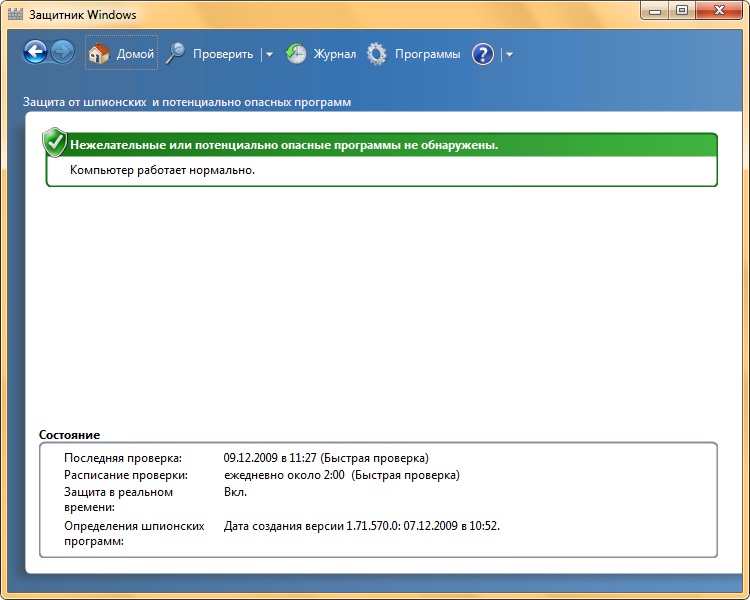
 Вызываем ее сочетанием клавиш Win
+R
. Когда окошко появится, впишите в него слово regedit и нажмите Enter.
Вызываем ее сочетанием клавиш Win
+R
. Когда окошко появится, впишите в него слово regedit и нажмите Enter. Для этого используем комбинацию кнопок Win
+R
, а затем вводим в появившееся окошко оператор msc и жмем «ОК».
Для этого используем комбинацию кнопок Win
+R
, а затем вводим в появившееся окошко оператор msc и жмем «ОК».
Ваш комментарий будет первым